
32:9アスペクト比5120×1440のデュアルWQHD解像度かつネイティブ240Hzリフレッシュレートのスーパーウルトラワイド49インチVA液晶ゲーミングモニタ「Samsung Odyssey Neo G9(型番:S49AG95)」をレビューします。
5120×1440解像度かつ240Hzリフレッシュレートというスペックだけでも圧倒的ですが、さらに可変リフレッシュレート同期機能対応でG-Sync Compatible認証を取得、最大輝度2000nitsでHDR表示が可能なQuantum HDR 2000など、欲張り過ぎる機能のあれこれを徹底検証していきます。
製品公式ページ:https://displaysolutions.samsung.com/monitor/detail/1871/S49AG95
https://www.samsung.com/us/computing/monitors/gaming/49–odyssey-g95na-gaming-dqhd-led-monitor-ls49ag952nnxza/
HDRトーンマップやOSDバグの修正を含むファームウェアアップデートが配布されています。
サポートページ:https://www.samsung.com/us/support/downloads/?model=N0055028&modelCode=LS49AG952NNXZA
Samsung Odyssey Neo G9は国内未発売のモデルですが、日本国内では並行輸入品を取り扱うCBNB雲宿株式会社(CBNB Store)によって、AmazonマーケットプレイスやYahooショッピングにて販売されています。日本語に堪能な従業員の方もいらっしゃるので、初期不良等のサポートも日本語でしっかりと対応してもらえます。
Samsung Odyssey Neo G9 レビュー目次
1.Samsung Odyssey Neo G9の概要
2.Samsung Odyssey Neo G9の開封・付属品
3.Samsung Odyssey Neo G9の液晶モニタ本体
4.Samsung Odyssey Neo G9のOSD操作・設定
5.Samsung Odyssey Neo G9の発色・輝度・視野角
6.Samsung Odyssey Neo G9の240Hzリフレッシュレートについて
7.Samsung Odyssey Neo G9の応答速度・表示遅延
8.Samsung Odyssey Neo G9のFreeSync/G-Sync CPについて
9.Samsung Odyssey Neo G9のMBR機能について
10.Samsung Odyssey Neo G9のHDR表示やCSゲーム機対応について
11.Samsung Odyssey Neo G9のレビューまとめ
【機材協力:CBNB-STORE株式会社】
CBNB-STOREについて
Samsung Odyssey Neo G9は国内未発売のモデルですが、日本国内では並行輸入品を取り扱うCBNB雲宿株式会社(CBNB Store)によって、AmazonマーケットプレイスやYahooショッピングにて販売されています。今回のサンプル機もCBNB Storeよりお借りした、中国内流通の最新ロットです。
CBNB Storeは中国で流通している日本国内未発売の高性能かつ高価なゲーミングPCを取り扱っているのですが、日本語に堪能な従業員の方もいらっしゃるので、初期不良等のサポートも日本語でしっかりと対応してもらえます。
同製品以外にも高解像度、ハイリフレッシュレート、HDMI2.1など最新規格に対応した最新ゲーミングモニタが販売されているので、国内未発売で欲しいゲーミングモニタがある人には要チェックなショップです。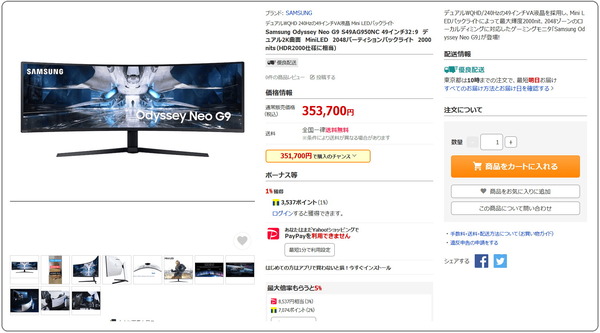
Samsung Odyssey Neo G9の概要
「Samsung Odyssey Neo G9」は解像度が32:9アスペクト比5120×1440のDWQHD(Dual WQHD)解像度、モニタサイズが49インチ、曲率1000Rで非常に強く湾曲したスーパーウルトラワイド液晶モニタです。
液晶パネルタイプはノングレア(非光沢)で、コントラストと視野角に優れたVA液晶パネルが採用されています。またSamsung QLED+ Technology、所謂、Quantum Dot Technologyが採用されており、95% DCI-P3、92% Adobe RGBの広色域を実現しています。コントラスト比は1,000,000:1(バックライト部分制御時)、応答速度は1ms(GTG)です。
「Samsung Odyssey Neo G9」はHDR表示にも対応しており標準輝度は420nit(cd/m^2)、最大輝度は2000nits(cd/m^2)です。
前モデルOdyssey Neo G9はVESAがPCモニタ向けに展開している輝度認証のVESA DisplayHDR 1000を取得していましたが、「Samsung Odyssey Neo G9」はVESA DisplayHDRの認証を取得しておらず、最大輝度2000nitsでHDR表示が可能な”Quantum HDR 2000”という独自名称でアピールしています。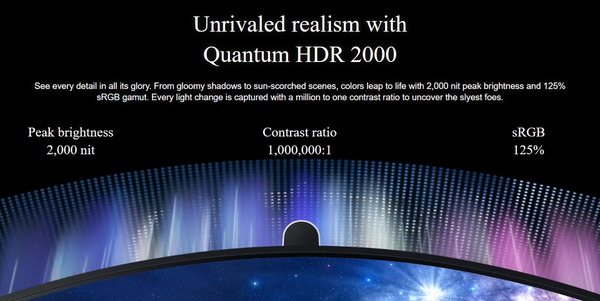
「Samsung Odyssey Neo G9」は、従来比で半分となる200~300マイクロメートルサイズのMini-LEDを大量に敷き詰めた直下型LEDバックライトが採用され、2048分割のローカルディミングに対応します。
「Samsung Odyssey Neo G9」のリフレッシュレートはネイティブ240Hzです。240Hzの高リフレッシュレートによって応答速度が高速になるのでブレや残像がなくなってクッキリとした滑らかな表示です。60FPSでは識別の難しいゲーム内遠方で動くエネミーやオブジェクトの発見などが容易になるので、オンライン対戦FPSゲームなど競技性の高いPCゲームにおいて対戦相手よりも優位に立つことができます。
「Samsung Odyssey Neo G9」はゲーミングPCやコンソールゲーム機のPlayStation 5やXbox Series X/Sを組み合わせることで利用可能な可変リフレッシュレート同期機能「AMD FreeSync (VESA Adaptive-Sync、HDMI Variable Refresh Rate)」にも対応しており、ティアリングがなくスタッタリングを抑えた快適で鮮明なゲーミング環境を実現できます。NVIDIA製GPUとの互換性を証明するG-Sync Compatible認証も取得しています。
「Samsung Odyssey Neo G9」のビデオ入力はDisplayPort1.4×1、HDMI2.1×2の3系統です。全てのビデオ入力が5120×1440解像度において240Hzに対応します。 またUSBハブとしてPCと接続するアップストリーム端子に加えて周辺機器を接続するためのダウンストリームUSB3.0端子が2基搭載されています。
「Samsung Odyssey Neo G9」の寸法はモニタスタンド込みで幅1149mm x 高さ417〜537mm x 奥行418mm(モニタ本体の奥行は287mm)となっています。付属モニタスタンドは上下チルト、左右首振りスイーベル、昇降高さ調整に対応しています。90度回転ピボットには非対応です。チルト角は上13度から下3度、スイーベル角は左右15度、高さ調整は最大120mmの範囲で調節可能です。
モニタスタンドを含めた本体重量は14.5kg、モニタ単体重量は11.9kg前後です。100mm x 100mmのVESAマウントにも対応しており、耐荷重次第でモニターアームも利用可能です。
「Samsung Odyssey Neo G9」に対応可能なモニターアームについては、「エルゴトロン HXモニターアーム」と、最大20kgに対応するアクセサリパーツ「HX用ヘビーデューティーチルトピボット」がオススメです。
Samsung Odyssey Neo G9の開封・付属品
まずは「Samsung Odyssey Neo G9」を開封していきます。
「Samsung Odyssey Neo G9」は茶箱にテキストがプリントされただけのシンプルなパッケージが採用されており(今回入手したのは中国で流通したロット)、パッケージサイズは幅126cm×高さ36cm×厚み48cmで、49インチモニタが入っているだけあって非常に巨大です。
短辺の左右側面には持ち手になる部分はありますが、成人男性でも一人で持ち運ぶのはかなり大変で、公式にも2人で持ち運び&組み立てが推奨されています。
パッケージ天面を開くと発砲スチロール製スペーサーに各種付属品が収納されており、上段のスペーサーを取り出すとモニタ本体が現れます。
「Samsung Odyssey Neo G9」の付属品を簡単にチェックしておくと、DisplayPortケーブル、USB Type-Bアップストリームケーブル、ACケーブル、マニュアル冊子類が付属します。
「Samsung Odyssey Neo G9」ではモニタ内にACアダプタが内蔵されており、電源ケーブルとしてC13コネクタ(自作PC電源ユニットと同じ)のACケーブルを使用します。
今回サンプル機をお借りした並行輸入店CBNBストア取り扱い品には日本国内コンセントに対応したACケーブルが付属する(購入時にショップに連絡すると送付してもらえる)ので各自で用意する必要はありませんが、市販ケーブルももちろん使用できます。
「Samsung Odyssey Neo G9」のビデオ入力はDisplayPort1.4×1、HDMI2.1×2の3つがあり、DisplayPortケーブルが1本だけ付属しています。
各種ケーブルを個別に購入するのであれば、Samsung Odyssey Neo G9においてDWQHD/240Hz対応のDisplayPort1.4ケーブルなら「サンワサプライ KC-DP14シリーズ」を推奨しています。標準で付属するケーブルよりもケーブル径が細くて取り回しが良いので管理人も個人的に使用しており、おすすめのケーブルです。
HDMI2.1ケーブルについては「エレコム ウルトラハイスピードHDMIケーブル スリム CAC-HD21ESシリーズ」がおすすめです。標準で付属するケーブルよりもケーブル径が細くて取り回しが良いので管理人も個人的に使用しており、おすすめのケーブルです。
同製品は4.5mm径のスリムケーブルながら、HDMI2.1の正常動作を証明するUltra High Speed HDMIケーブル認証を取得しており、安心して使用できます。
当サイトでもGeForce RTX 30搭載PC、PlayStation 5、Xbox Series X/Sで正常動作を確認しています。
その他にもケーブル径5.0mm以下でスリムな48Gbps対応HDMI2.1ケーブルについてまとめた記事も公開しているので、こちらも参考にしてみてください。
「Samsung Odyssey Neo G9」は手順さえ間違えなければ成人男性なら1人でも組み立て、運搬はできると思いますが、メーカーの公式仕様的には2人で組み立て推奨なのでご注意ください。
「Samsung Odyssey Neo G9」のモニタ本体は大きく湾曲しているので、梱包のスペーサーに安置した状態でモニタスタンドの組み立てを行うのがオススメです。取り出すと液晶面を下向きにして置けなくなるので、モニタ本体の包装だけ開いて組み立ててください。
「Samsung Odyssey Neo G9」に付属するモニタスタンドはフレームとフットプレートの2つの部品で構成されています。
フットプレートをフレームに差し込んで底面のネジを締めるだけで簡単にモニタスタンドを組み立てられます。ネジにはレバーが付いているのでドライバー不要で組み立てが可能です。
モニタスタンドを組み立てたら、「Samsung Odyssey Neo G9」のモニタ本体背面の溝に斜め下の方向からモニタスタンドを差し込み、フレームに最初から装着済みのネジでモニタスタンドを固定します。
モニタスタンドを固定したら、根本に透明プラスチック製のリングカバーを装着します。リングカバーは2分割できるので、分けた状態で隙間から挿しこみ、2つを組み合わせたら、回してロックします。
Samsung Odyssey Neo G9の液晶モニタ本体
続いて「Samsung Odyssey Neo G9」の液晶モニタ本体をチェックしていきます。
「Samsung Odyssey Neo G9」は49インチで32:9アスペクト比、デュアルWQHD解像度のディスプレイとなっており、湾曲していますが、27インチサイズのWQHDモニタを2枚並べたようなサイズ感です。
湾曲ディスプレイというとLG製パネルを採用した曲率が2000R程度の21:9ウルトラワイドモニタがゲーミングモニタとしては有名どころですが、「Samsung Odyssey Neo G9」の曲率は1000Rで非常に強く湾曲しています。
デュアルWQHDのスーパーウルトラワイドかつ、曲率1000Rと大きく湾曲したモニタなので、レーシングやフライトシミュレーターなどのPCゲームで非常に高い没入感を得られます。
液晶パネルにはコントラストに優れたVAパネルが採用されているので、黒の階調も細部まで綺麗に表現されています。
「Samsung Odyssey Neo G9」は背面の外観も非常にユニークで、光沢のある白色プラスチック製、近未来SF感のある曲面デザインが採用されており、後ろから見てもスマートさを感じます。
モニタスタンドフレームの白色カバーと、モニタ本体IOポート付近の外装はプラスチック製のツメで固定された着脱式になっています。
各種ビデオケーブルやACケーブルは外装カバーの内側を通して、モニタスタンドの後方根本から出るように配線できます。
「Samsung Odyssey Neo G9」はモニタ背面のデザインも凝っていますが、カバーで各種ケーブルを隠すことができるので、そのデザインを損なうことなく各種配線が可能です。
「Samsung Odyssey Neo G9」のモニタフレーム根本部分にはInfinity Core Lighting Designと呼ばれるRGB LEDイルミネーションが内蔵されています。
LEDイルミネーションの発光パターンはOSDメニューから、特定の発光カラーに固定/点滅/2回点滅するモード(全52色)と、七色に変化しているレインボーモードの4種類から選択できます。


「Samsung Odyssey Neo G9」では画面表示に合わせて発光カラーが変化するCoreSyncモードも追加されています。
「Samsung Odyssey Neo G9」のモニタ本体背面には、下向きに各種I/OやAC端子が配置されています。
「Samsung Odyssey Neo G9」の主なI/Oポートは背面向かって右側に実装されており、左から順に、3.5mmヘッドホンジャック、1基のDisplayPort1.4ビデオ入力、2基のHDMI2.1ビデオ入力、USB3.0アップストリーム端子、2基のUSB3.0ダウンストリーム端子が設置されていました。
前モデルOdyssey G9ではDWQHD/240Hzに対応するDisplayPort1.4は2基でしたが(サブ入力のHDMI2.0では60Hzまで)、「Samsung Odyssey Neo G9」はHDMIビデオ入力が最大でDWQHD/144Hzに対応するHDMI2.1にアップグレードされ、HDMI2.1が2基に増えています。ただし代わりにDisplayPortは1基に削減されているので注意してください。
逆側にはACケーブル接続端子が実装されています。「Samsung Odyssey Neo G9」ではモニタ本体にACアダプタが内蔵されているので、PC電源ユニットなどで使用するC13コネクタと呼ばれる凸形3PIN端子のAC端子があります。
「Samsung Odyssey Neo G9」の付属モニタスタンドの上下チルトの可動域は仕様通り下に3度、上に13度です。
「Samsung Odyssey Neo G9」の付属モニタスタンドの左右スイーベルの可動域は左右15度(30度)に対応しています。
モニタの高さはモニタ本体とスタンドの付け根部分が上下に動く構造になっており、全高で高さ417mm~537mmの範囲内で調整できます。モニタ本体とデスクの間隔が数センチのところまで下げることが可能です。
「Samsung Odyssey Neo G9」は付属アダプタを装着することでVESA100x100規格のVESAマウントに対応します。

VESA100x100規格のサードパーティ製のモニターアームを使用できますが、モニタ単体でも重量は12kgほどと非常に重いので組み合わせるモニターアームの耐荷重には注意が必要です。
「Samsung Odyssey Neo G9」に対応したモニターアームについては、「エルゴトロン HXモニターアーム」と、最大20kgに対応するアクセサリパーツ「HX用ヘビーデューティーチルトピボット」がオススメです。
Samsung Odyssey Neo G9のOSD操作・設定
「Samsung Odyssey Neo G9」のOSD操作はモニタ底面の右下(正面から見て)に設置されているスティックボタンと、3つのショートカットボタンを使用します。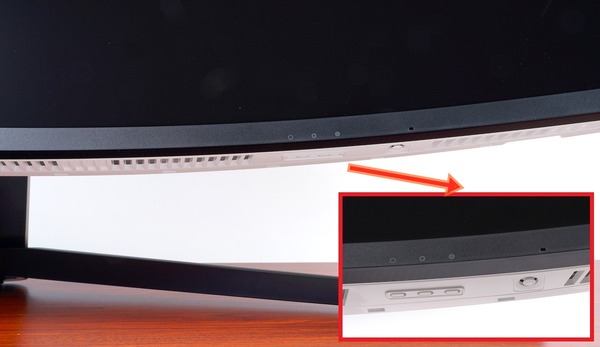
スティックボタンは上下左右に倒す操作と押下の5つを組み合わせるだけなのでOSDメニューの表示を見ながら直感的に行えるはずです。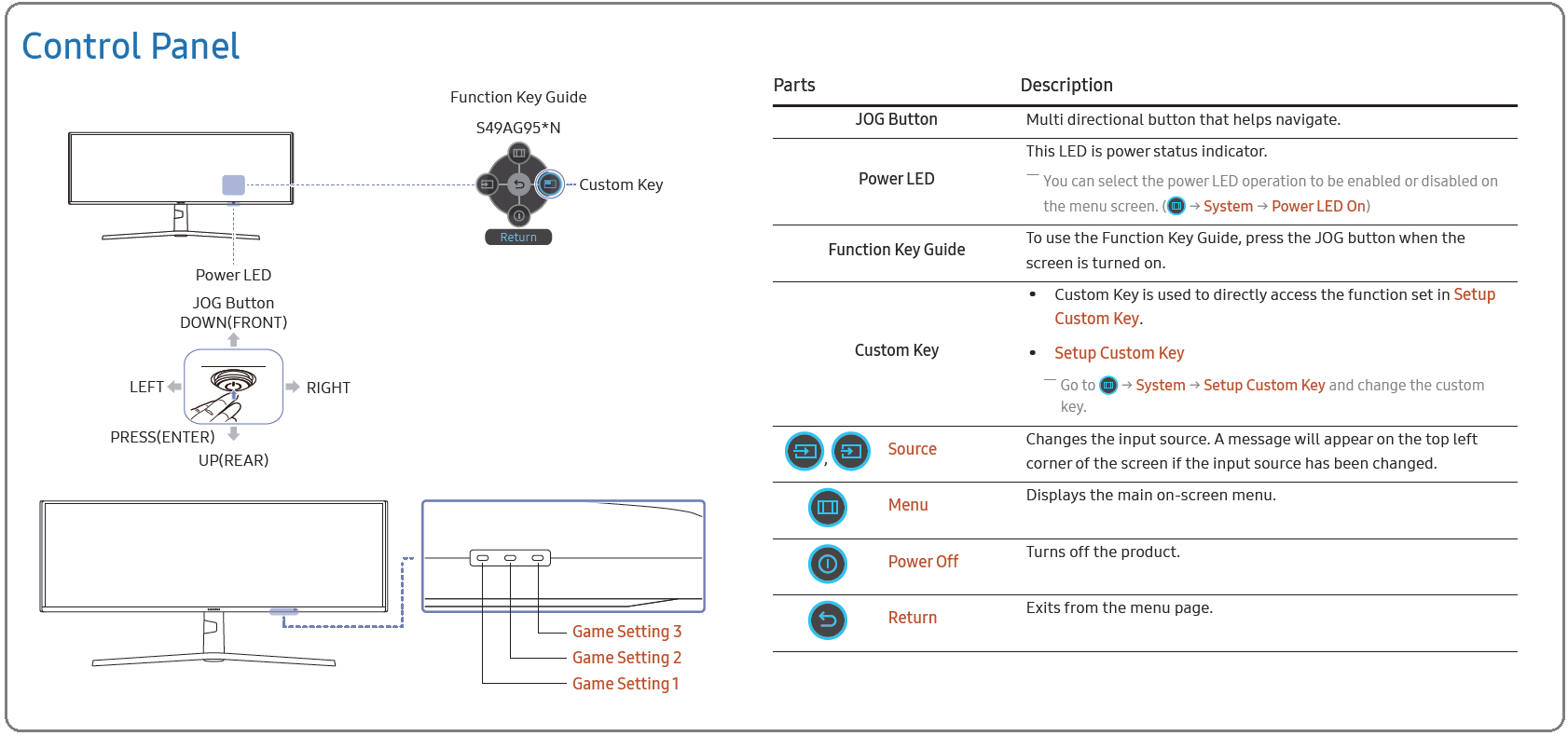
「Samsung Odyssey Neo G9」のOSDメニューは一般的な16:9アスペクト比27インチモニタの1/4くらいのサイズで表示されるので文字も大きく視認性も良好です。
「Samsung Odyssey Neo G9」で新たに搭載された3つのショートカットボタンを使用すると、OSD設定プロファイルをゲーム設定1~3として保存・読み出しできます。
初めてゲーム設定1~3の各ボタンを押下すると、プロファイル作成のダイアログが表示されます。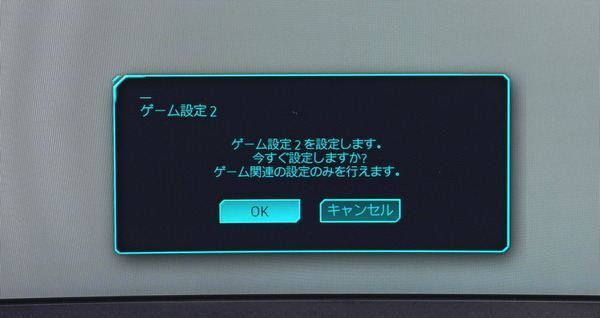
通常通りにOSD設定メニューから各設定項目を調整し、設定が終わったらゲーム設定1~3の各ボタンを押下すると各ゲーム設定に設定プロファイルが保存されます。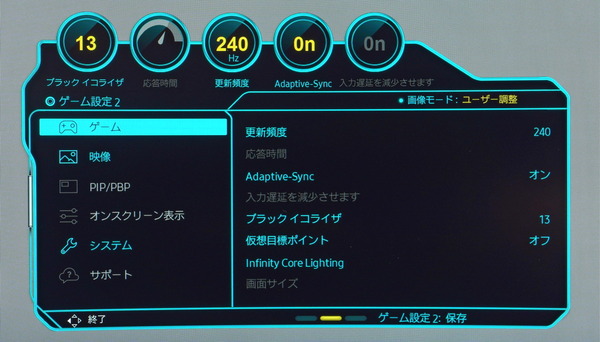
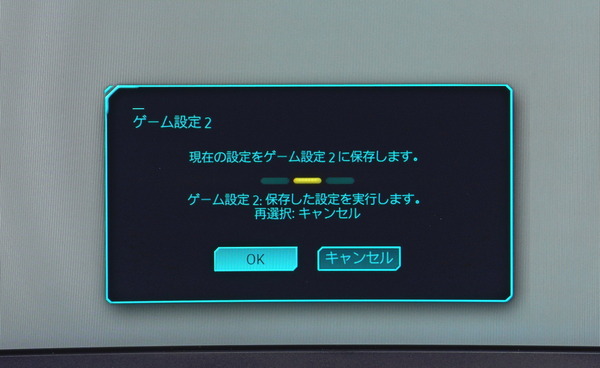
以降は各ゲーム設定ボタンを押下するだけで、先に保存したプロファイルをロードできます。設定プロファイルの再編集も可能です。
スティックボタンの手前にはLEDインジケーターもあるので、スティックボタン自体の位置は分かりやすいと思います。またOSDメニューも操作スティックの真上に表示されます。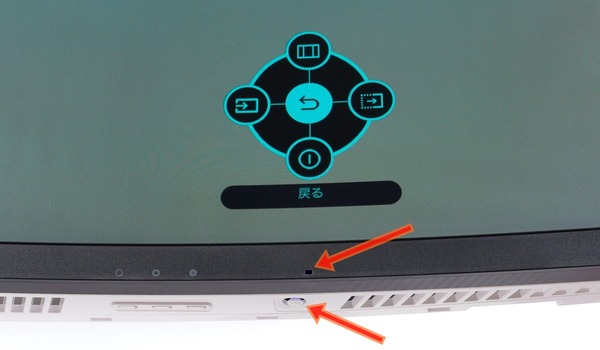
スティックボタンを押下すると、まずは5つのアイコンで構成されたクイックメニューが表示されます。上下左右にスティックを倒して各項目にフォーカスし、スティックボタンを押下すると、詳細設定メニューやショートカット設定メニューが表示されます。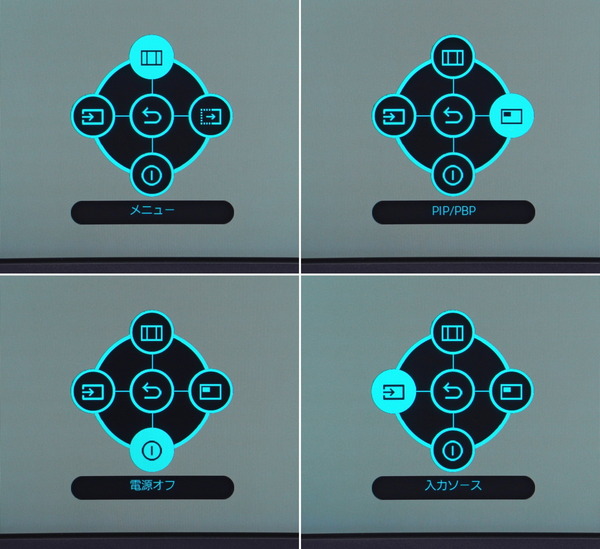
デフォルトでPIP/PBPに割り当てられている右ショートカットボタンは機能の変更も可能です。

「Samsung Odyssey Neo G9」は国内では一般に流通しておらず、並行輸入店CBNBストア取り扱い品は中国市場向けロットとなるため、アウトボックス時点でのOSD言語は中国語です。
「Samsung Odyssey Neo G9」のOSDは多言語対応で日本語UIも用意されているため、適切にOSD設定を行えば簡単に日本語UIに切り替えることができますが、初期言語が中国語なのは英語に比べると分かり難いので変更手順を説明しておきます。
まずはスティックボタンを押下してクイックメニューを表示します。上にある横長長方形が3分割されたアイコンが詳細設定メニューなので、それをフォーカスしてスティックボタンを押下します。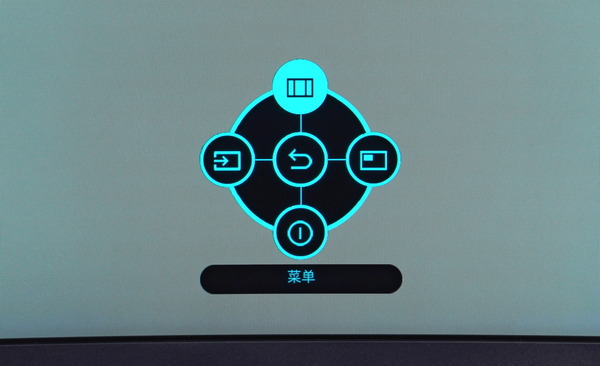
詳細設定メニューが開いたら、左側メニューの上から4番目「屏幕显示(オンスクリーン表示)」を選択します。
一番上の項目が言語だというのは分かると思いますが、項目を選ぶと言語選択メニューがポップアップします。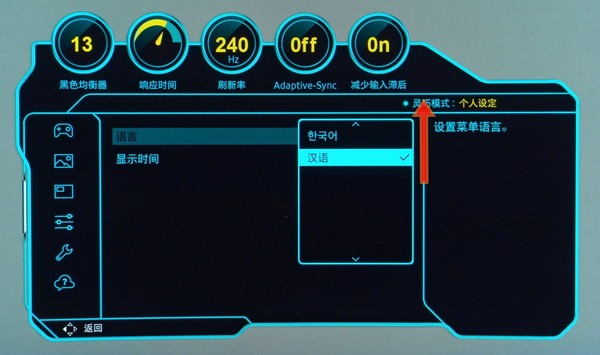
ポップアップした時点では中国語と韓国語しか表示されないため地味に見落とすというか、分かり難いのですが、上にスティックを倒すとスクロールして、すぐに日本語が表示されます。後は日本語にフォーカスしてスティックボタンを押下すればOSD言語の切り替えは完了です。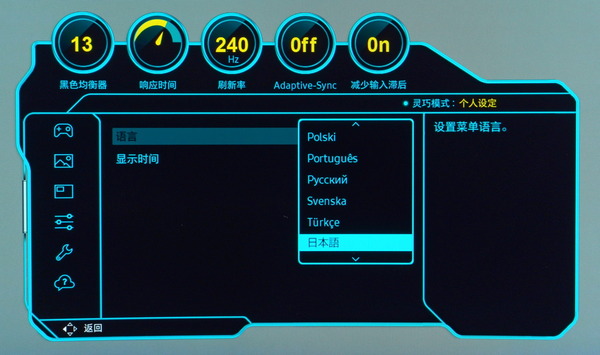
「Samsung Odyssey Neo G9」のOSDメニューには大きく分けて、「ゲーム」「映像」「PIP/PBP」「オンスクリーン表示」「システム」「サポート」の6つの項目が用意されています。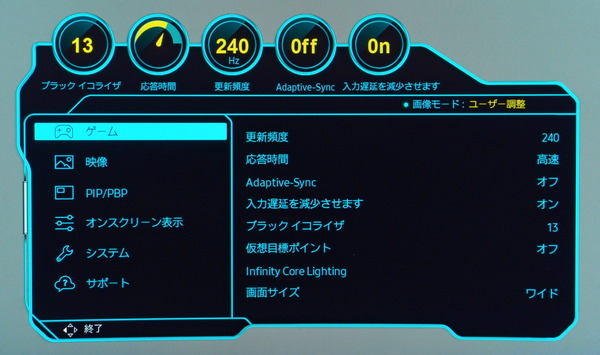

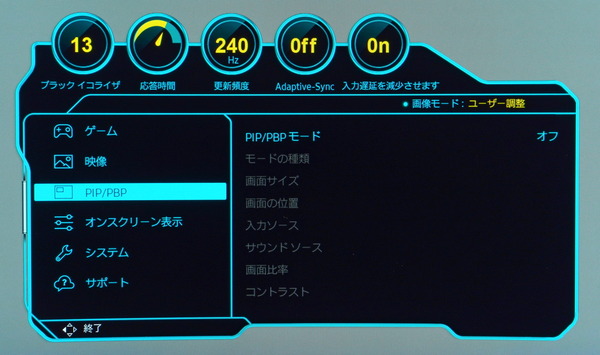



「Samsung Odyssey Neo G9」では映像 – 画像モードから画像設定プロファイルを切り替えられます。
「ユーザー調整」「高輝度」「FPS」「RTS」「ロールプレイングゲーム」「AOS」「sRGB」「シネマ」「ダイナミックコントラスト」の9つの画像モードが用意されており、初期設定では「ユーザー調整」が選択されています。
ゲーム関連の表示設定はトップメニューで上から1つ目の「ゲーミング」に配置されています。
「更新頻度(リフレッシュレート)」はディスプレイの最大リフレッシュレートを設定できます。GPUやドライババージョンによっては240Hz等の高速リフレッシュレートに対応しておらず、画面が全く表示できない可能性があるため、互換性を担保するための設定となっています。
互換性を担保するため標準設定では120Hzになっているので、240Hzリフレッシュレートで使用する場合は必ずこの設定値を変更してください。
一般にオーバードライブと呼ばれる応答速度を調整する機能は、Samsung Odyssey Neo G9では「応答時間」の名前で配置されています。オーバードライブ補正の強度を標準、高速、エクストリームの3段階で設定ができて、標準設定は高速になっています。Adaptive-Syncをオンにするとグレーアウトして自動設定に切り替わります。
「Samsung Odyssey Neo G9」はモーションブラーリダクション機能にも対応しており、「応答時間」の設定項目の中で「Extreme (MBR)」として配置されています。同機能は120Hzや240Hzで動作時に有効にでき、可変リフレッシュレート同期やローカルディミングとは排他利用です。
可変リフレッシュレート同期機能AMD FreeSync (VESAAdaptive-Sync)は、NVIDIA製GPUに接続時や「Adaptive-Sync」、AMD製GPUに接続時は「FreeSync」の名前で設定項目が配置されています。
可変リフレッシュレート同期機能をオンにすると、応答時間(オーバードライブ設定)は自動設定となり設定項目がグレーアウトし、入力遅延の低減設定も自動的にオンになります。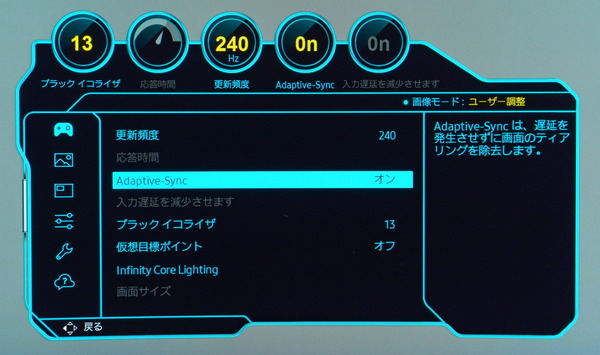
黒の強弱を調節して暗がりの視認性を高める機能「ブラックイコライザ」にも対応しています。補正強度はレベル1~20の20段階で設定が可能です。標準設定ではレベル13が設定されており、数字が大きくなるほど暗く、数字が小さくなるほど明るくなります。
ゲーミングモニタでは定番のOSDクロスヘアにも対応しています。2種類の形状、白赤青の3色で計6種類の照準点を選択でき、照準の表示位置はスティック操作によって1ピクセル単位で動かすことができます。
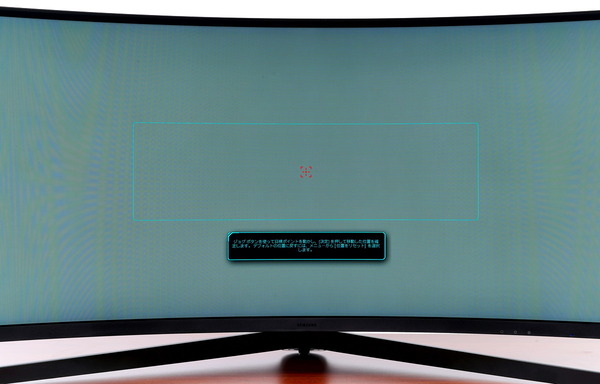
PC/AVモードやPIP/PBPについて
「Samsung Odyssey Neo G9」には、ビデオ入力毎にソース機器がゲーミングPCかAV機器(CSゲーム機やBDプレイヤーなど)のどちらなのかを設定するPC/AVモードという項目があります。
PCモードは240Hzの高速リフレッシュレートや可変リフレッシュレート同期機能を利用するのに最適なモードですが、スクリーンサイズ等一部の設定に制限があります。また画像モードもそれぞれの機器に最適化されたものが用意されています。
ディスプレイ表示に問題がなければPCモードでOKですが、16:9でしか表示できない機器で横伸びになるなど、アスペクト比や表示サイズの調整が上手くいかない時はAVモードを試してみてください。
「Samsung Odyssey Neo G9」は2種類のビデオ入力を横に並べるPBP(Picture by Picture)や、主入力に小窓でサブ入力を重ねるPIP(Picture in Picture)に対応しています。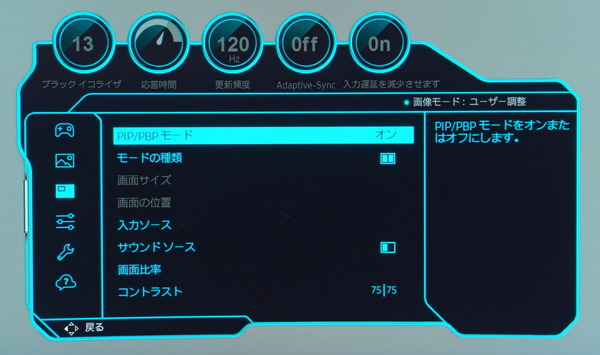
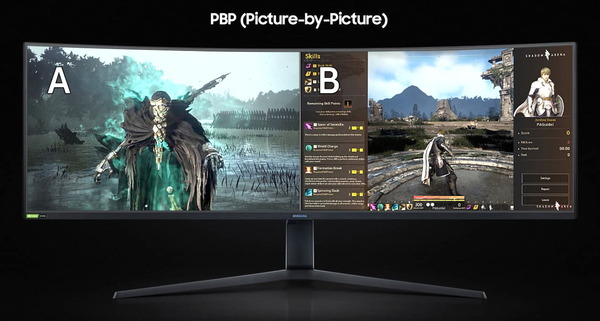
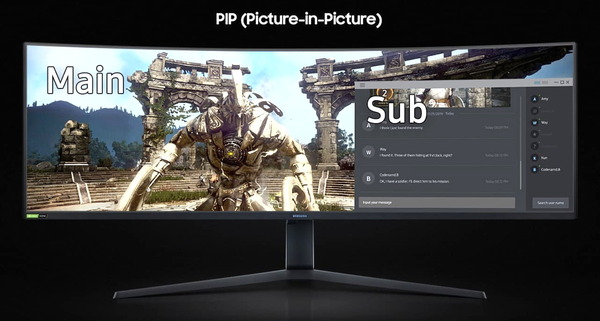
PIPやPBPで使用する2種類の映像ソースは3つのビデオ入力から、主副反転含め、自由に選択が可能です。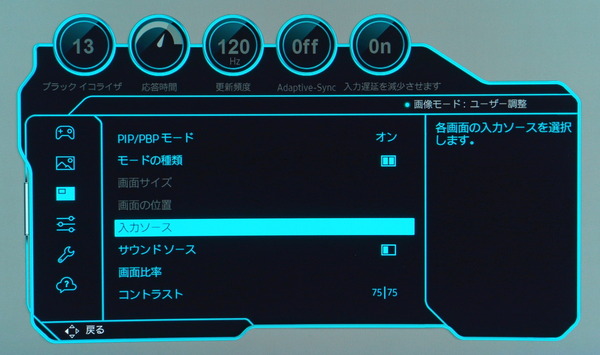

PBPには2つのビデオ入力をWQHD解像度で均等に分けるモードと、幅3360ピクセルと幅1760ピクセルの2つ(大小左右で2パターン)の3つのモードが用意されています。リフレッシュレートは最大120Hzに対応します。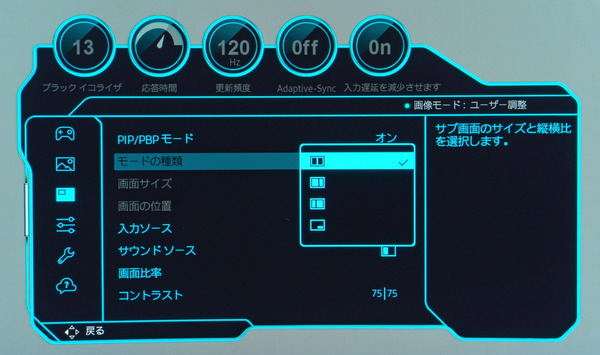
PIPモードについては最大5120×1440解像度の主入力に対して(リフレッシュレートは主副共に60Hzまで)、右上/右下/左上/左下の4ヶ所にサブ入力の小窓を表示でき、またサブ入力のサイズ(最大解像度)は720×480と1280×720の2種類から選択できます。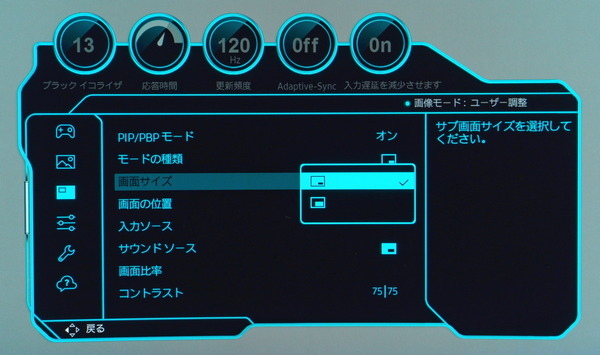
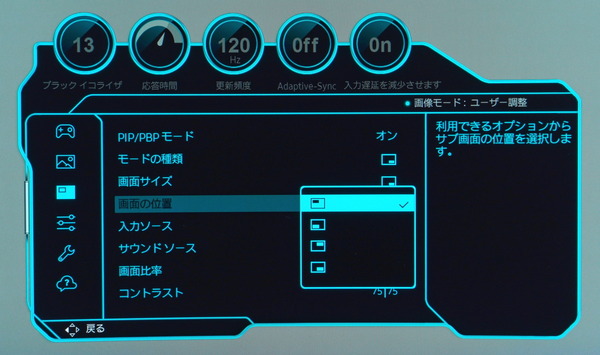
ビデオ入力経由のサウンドソースも主福から自由に選択できます。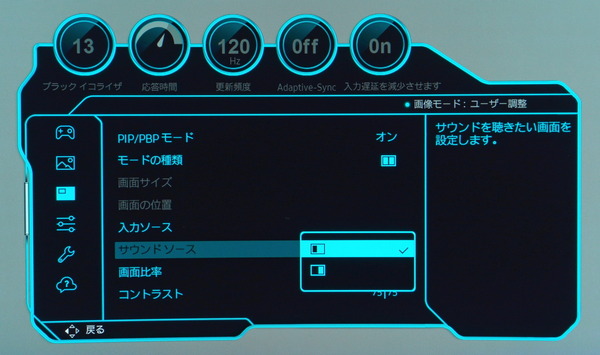
Samsung Odyssey Neo G9の発色・輝度・視野角
「Samsung Odyssey Neo G9」の発色・輝度・視野角など画質についてチェックしていきます。
直接的な画質ではありませんがSamsung Odyssey Neo G9の液晶パネルは光沢のあるグレアではなくアンチグレアタイプなので暗転時に自分の顔などが映り込みません。
液晶パネルには大きく分けてIPS液晶パネルとVA液晶パネルとTN液晶パネルの3種類があり、各社個別の製品によって個体差はあるものの、この3つの液晶パネルの特性を簡単にまとめると次のテーブルのようになります。
「Samsung Odyssey Neo G9」に採用されているVA液晶パネルはIPS液晶パネルほどではないものの、TN液晶パネルよりも色再現性や視野角が良好です。またVA液晶パネルはIPS液晶パネルよりもコントラストが高いためメリハリの利いた鮮やかな絵になりやすいので、パッと見でわかりやすく綺麗な画質になります。
価格面でもTN液晶ほどではありませんがIPS液晶パネルよりも安価でコストパフォーマンスに優れます。唯一の欠点としてVA液晶パネルは応答速度が若干遅く、残像が出やすい特性があります。
| 液晶パネルの簡易比較表 | |||
| IPS | VA | TN | |
| 色再現性 | ◎ | 〇 | △ |
| コントラスト | 〇 | ◎ | △ |
| 視野角 | 〇 | 〇 | △ |
| 応答速度 | 〇 | △ | ◎ |
| 価格 (高RR) | △ (×) | △ | 〇 |
液晶パネルの種類による性能の違いについてはこちらの記事も参照してみてください。
・IPS/VA/TN液晶パネルを比較解説 – ゲーミングモニタの選び方[4]
「Samsung Odyssey Neo G9」は240Hzの高速リフレッシュレートながら、VA液晶パネルが採用されているので視野角も良好です。
IPS液晶パネルと比べると角度がキツくなった時に白みがかる傾向(左右で特に)はあるものの、TN液晶のような破綻は発生しませんし、30度くらいの角度であればIPS液晶と大差ありません。

「Samsung Odyssey Neo G9」の発色に関連する設定は、映像 – 色調の項目にまとめられています。
色温度の標準設定である”標準”で、白色が極端に黄色や青色がかって見えることもなく、特に違和感はありませんでした。
色温度設定には寒色の青色系1/2、標準、暖色の赤色系1/2の5種類のプリセットがありますが、これらを切り替えても発色に違和感がある場合は、ユーザー設定でRGBのバランスを好みに合わせて整えてください。

「Samsung Odyssey Neo G9」はガンマの設定にも対応しており、モード1(標準設定)/モード2/モード3の3種類から選択が可能です。実測してみたところ、モード1はガンマ2.4相当、モード2はガンマ2.2相当、モード3はガンマ2.6相当でした。
なぜか標準設定がガンマ2.4相当のモード1ですが、この章の色関連の検証では一般的なガンマ2.2に近いガンマ2.2相当で動作するモード2で検証を行います。
ここからはカラーキャリブレータを使用して、色域・色再現性・輝度・コントラスト・均一性など画質に直結するモニタの性能について詳細な検証結果を見ていきます。なおこれらのモニタ性能(特に輝度の均一性)については同じ製品であっても個体差が大きいのでご注意ください。検証にはカラーフィルター式(色差式)のX-Rite i1 Display Pro PlusとDatacolor SpyderX、そして分光式(スペクトロメーター)のX-Rite i1 Basic Pro 3を使用しています。
余談ですが、分光式のi1 Basic Pro 3は20万円程と非常に高価ですが、一般的な用途であれば測定精度は十分なので、イラスト製作や写真編集でカラーキャリブレーションを行う場合、カラーフィルター式のX-Rite i1 Display ProかDatacolor SpyderX Proで十分です。ユーザー数の多さで面倒が少ないのはX-Rite i1 Displayだと思います。
「Samsung Odyssey Neo G9」のディスプレイ輝度について白色点の輝度をOSD設定別で測定しました。OSD上の輝度設定10%刻みで0%~100%の輝度変化は次のようになっています。
「Samsung Odyssey Neo G9」において、一般に見やすい明るさと言われる120cd/m^2は輝度20%前後、室内照明に依りますが個人的に見やすいと感じる明るさの180~200cd/m^2は輝度40%前後です。
通常輝度について前モデルOdyssey G9と比較すると、「Samsung Odyssey Neo G9」は輝度が設定値に対して綺麗に比例するようになっており、また最大輝度が430cd/m^2に引き上がっています。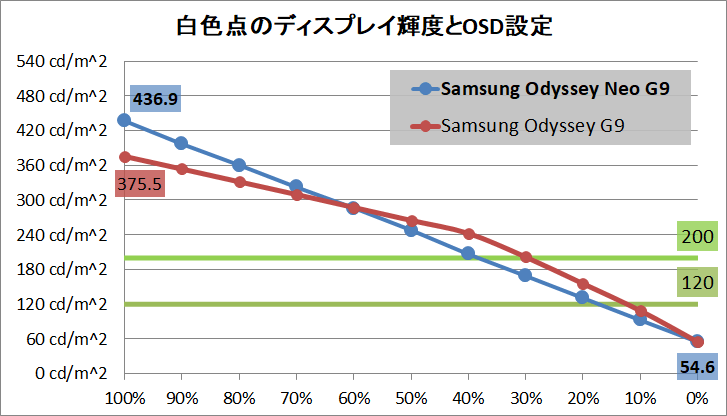
「Samsung Odyssey Neo G9」のディスプレイ輝度の均一性(Uniformity)を検証しました。画面中央の輝度が約120cd/m^2になるOSD設定において、画面を横7×縦5の35分割として各位置の白色点の輝度を測定し、120cd/m^2を基準にしたパーセンテージで等高線マップにしています。
「Samsung Odyssey Neo G9」は120cd/m^2を中心にして±10%に収まる領域が80%以上、15%以内には100%収まっており、輝度の均一性は良好です。上下左右の4辺付近以外で違和感を覚えることはまずないはずです。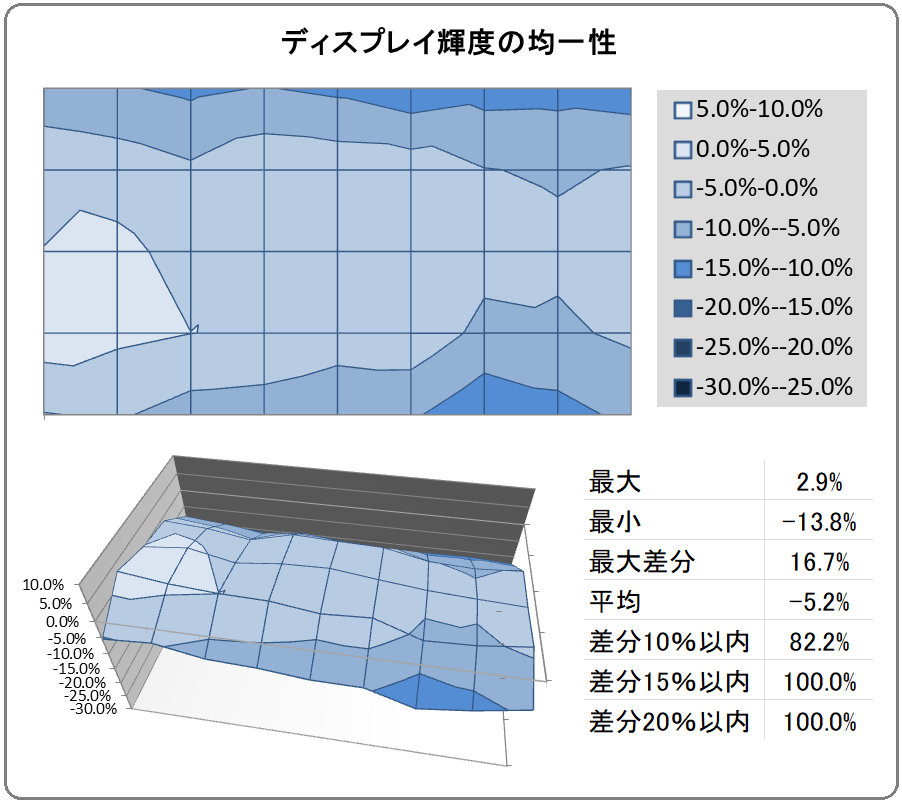
液晶モニタにおいて輝度の低下が特に大きい四隅&四辺は、上のような領域分割測定では見落とされてしまうので、同様に中央120cd/m^2を基準にして個別に測定したところ次のようになりました。
「Samsung Odyssey Neo G9」については端ギリギリでも輝度低下は最も暗い四隅でも20%程度に収まっており、全体を白表示にしても端ギリギリまでいかないと暗さを感じません。白単色では上下端の輝度低下が協調されますが、カラフルな画面が表示される実用シーンではまず問題にならないと思います。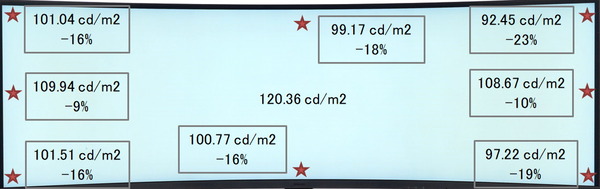
「Samsung Odyssey Neo G9」についてはMini LEDが直下型で敷き詰められているためか、一般的なカラー表示では問題ないのですが、白色単色表示のような特定の表示では黄色がかった縞模様が薄っすらと見えました。写真にするのが難しいのですが、何となく見えると思います。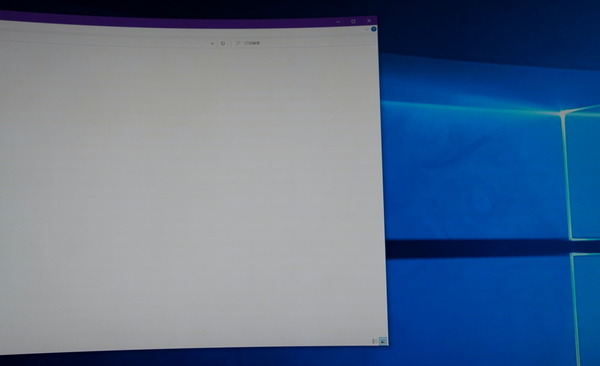
画面中央の白色点が約120cd/m2になるOSD設定において「Samsung Odyssey Neo G9」のブラックレベルを測定したところ次のようになりました。ブラックレベルの測定にはX-Rite i1 Display Pro Plusを使用しています。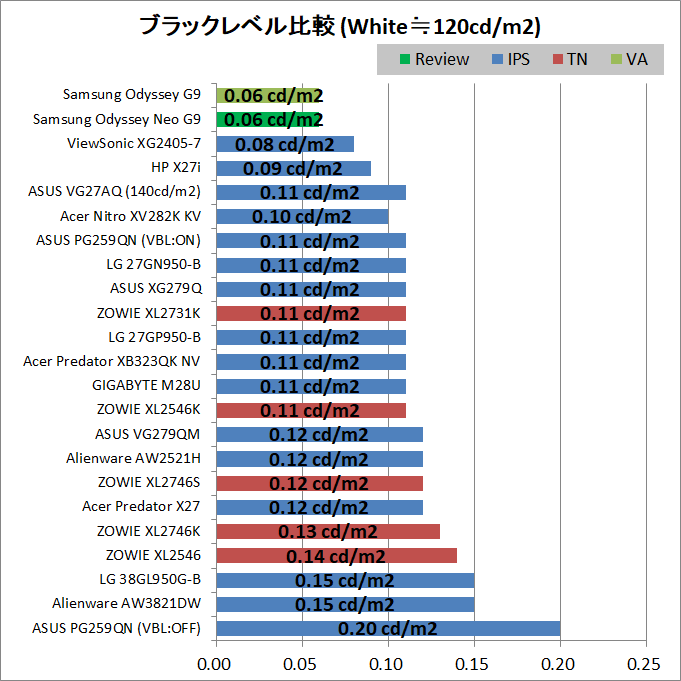
またこの時のコントラスト比も算出したところ次のようになっています。なおコントラスト比に大きく影響するブラックレベルはコンマ2桁での測定になるため測定精度が若干怪しく、ブラックレベル0.01の差でコントラスト比が大きく変わるので参考程度と考えてください。
測定精度は少々怪しいとはいえ、やはりVA液晶パネルの特性通り、「Samsung Odyssey Neo G9」はIPS液晶パネルよりも優れたブラックレベルとコントラスト比を実現していることが分かります。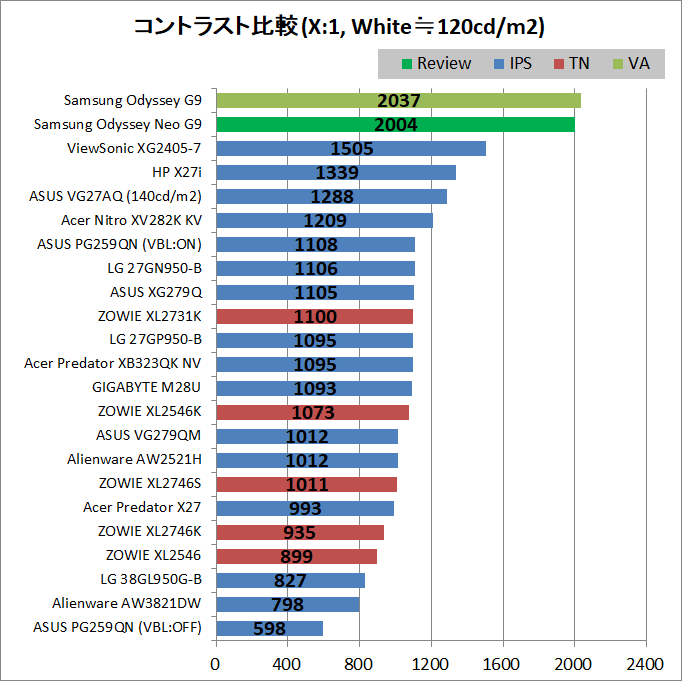
続いて「Samsung Odyssey Neo G9」の色域と色の正確性を検証してみました。
まずはモニタのOSD設定を標準設定にして(ディスプレイ輝度のみ120cd/m^2になるように調整)、任意のカラープロファイルを適用しない場合、次のようになりました。
「Samsung Odyssey Neo G9」は標準モードでそのまま使用しても100% sRGBに加えて、93% DCI-P3という非常に広い色域をカバーしています。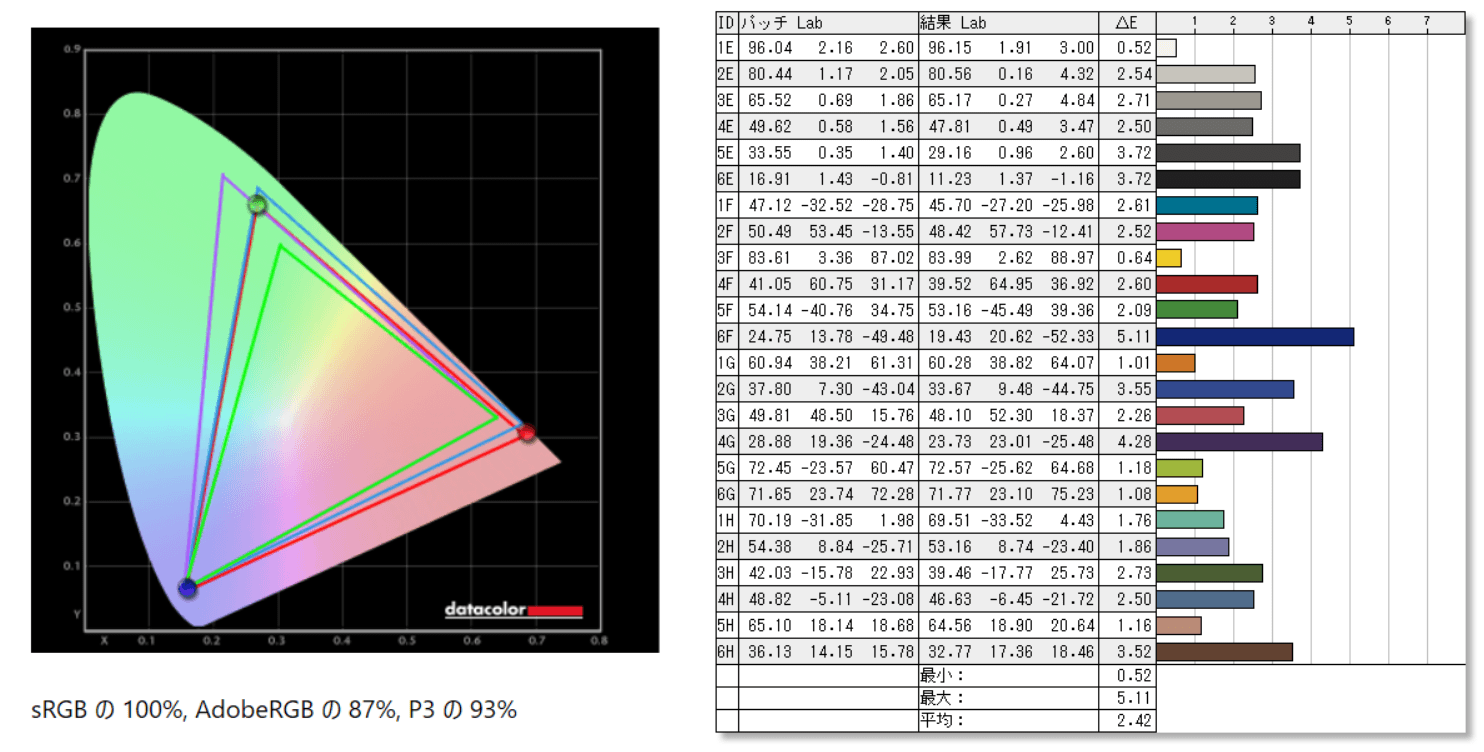
ただし色の正確性は平均ΔEが2.42となっており、標準設定のままだとあまり良くありません。X-Riteによると『ΔE=2~3程度で2つの色を離して見比べた時に違いが分かるレベル』とのこと。
「Samsung Odyssey Neo G9」についてはブラックイコライザの設定が悪さをしているようで、標準設定値は13となっており、上もその設定値で検証をしていますが、設定値を8~10に下げると色の正確性は平均ΔEが1を少し上回る程度まで改善しました。
ブラックイコライザの設定範囲は1~20なのでおそらく設定値10が無効設定だと思うのですが、標準設定をベースに検証したところ、設定値9が最も良い平均ΔEになったので、以下、ブラックイコライザの設定値は9としました。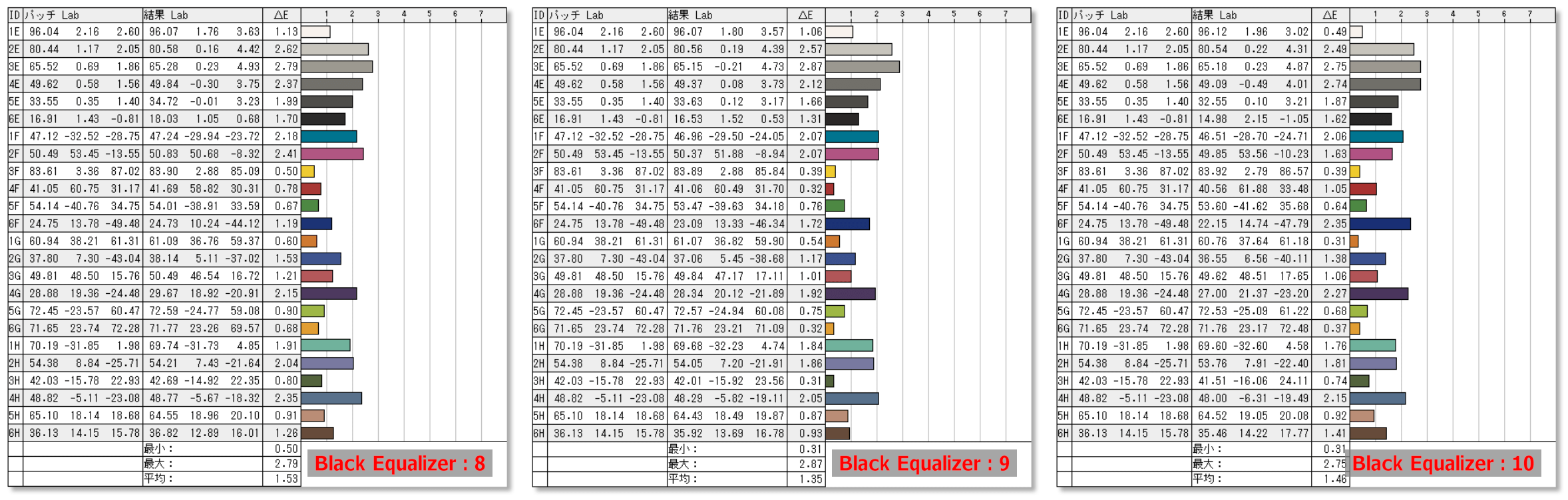
次にX-Rite i1 Basic Pro 3を使用してカラーキャリブレーションを行いました。キャリブレーション設定は下のスクリーンショットの通りですが、i1 Profilerの標準設定をそのまま採用しています。


「Samsung Odyssey Neo G9」では色温度を標準設定にするとRGBの強さに差が大きいとアラートが出たので、手動で調整できるユーザー設定モードでR(赤)=50, G(緑)=46, B(青)=41としてキャリブレーションを行いました。なお上述の通り、ブラックイコライザの設定値は9(標準では13)としています。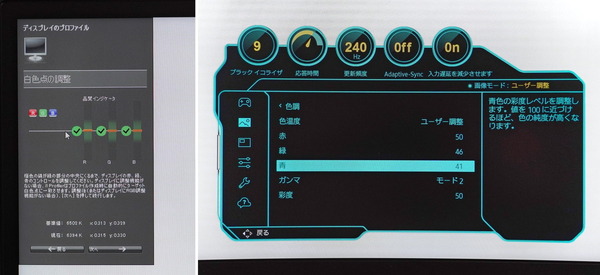
X-Rite i1 Basic Pro 3によってカラーキャリブレーションで作成したICCファイルを適用し、同じくX-Rite i1 Basic Pro 3で行った品質検証(色の正確性の検証)の結果は次のようになっています。X-Rite i1 Basic Pro 3は分光式(スペクトロメーター)のカラーキャリブレータなので、測定精度はこちらの方が高いはずです。
上の測定結果ではカラーキャリブレーション前の色の正確性はΔE 2.42でしたが(ブラックイコライザを調整してもベストで1.35)、カラーキャリブレーション後にX-Rite i1 Basic Pro 3で測定した色の正確性はΔE 0.4と非常に優秀な数値です。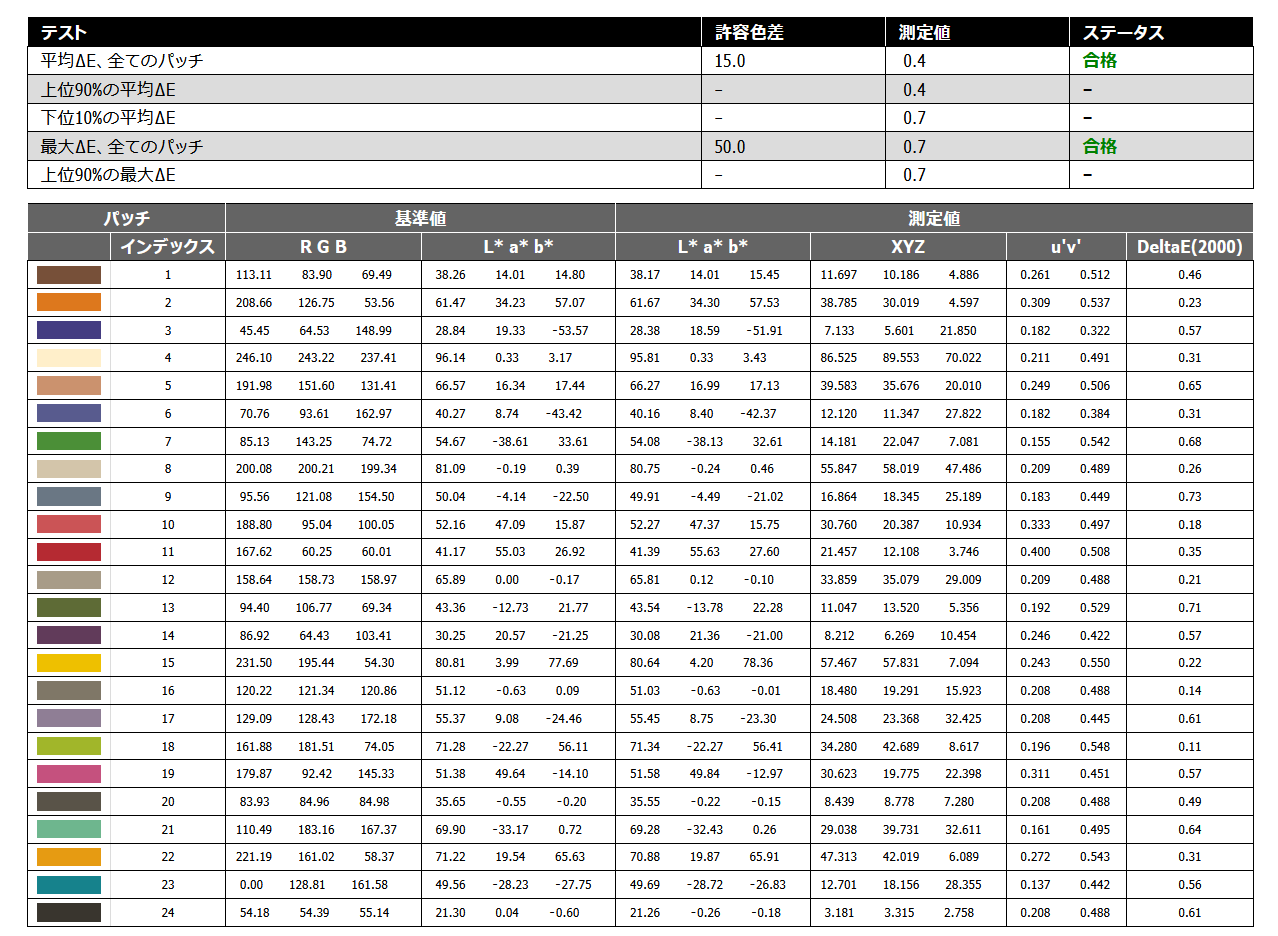
また分光型測色計(スペクトロメーター)で測定した輝度120cd/m^2における白色点のカラースペクトラムが次のようになっています。
カラースペクトラムから発色の良いモニタを見分けるざっくりとしたポイントは『RGB各色のピークが鋭く立ち上がり、かつ高さが同程度であること』です。一般的な液晶モニタは白色LEDバックライト(青色LEDを光源として赤緑(≒黄)蛍光体を組み合わせて白色を生成する)を採用しているので青色のピークが高くかつ鋭くなります。白色を基準として測定した場合、緑と赤のピークの高さは色温度のOSD設定で若干上下します。以上から簡単化すると『緑と赤のピークが鋭くなっているかどうか』をチェックすればカラースペクトラムの良し悪しがざっくりと判定できます。
「Samsung Odyssey Neo G9」の液晶パネルにはSamsung QLED Technology、所謂、量子ドット技術(Quantum Dot Technology)が採用されており、赤緑青の分離は良好かつ、それぞれのピークも鋭く尖っています。
量子ドット技術採用パネルはIPSでもVAでも非常に高価になる傾向ですが、発色や色再現性では頭1つ飛び抜けた性能です。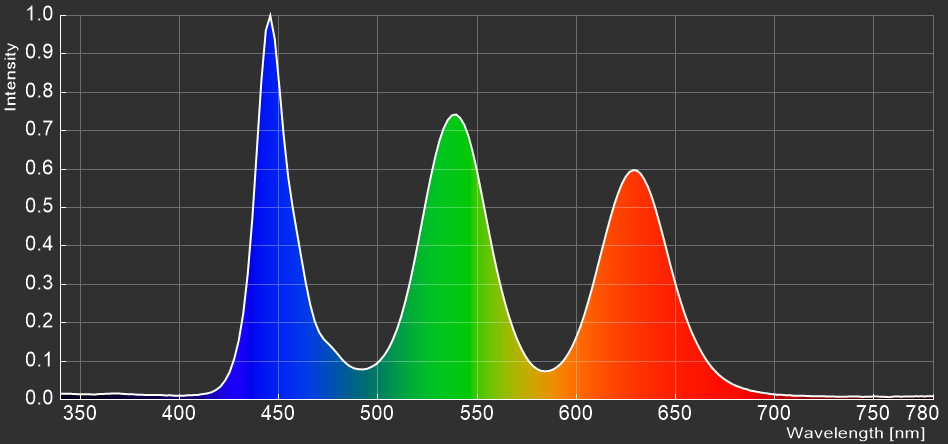
Samsung Odyssey Neo G9の240Hzリフレッシュレートについて
「Samsung Odyssey Neo G9」の最大の特徴の1つである240Hzリフレッシュレートについてチェックしていきます。
まずは「Samsung Odyssey Neo G9」の特徴の1つである”240Hzリフレッシュレート”について、その意味自体は特に説明せずとも読者はご存知だと思いますが、一般的な60Hzリフレッシュレートの液晶モニタが1秒間に60回の画面更新を行うのに対して、144Hzリフレッシュレートであれば標準的な60Hzの2.4倍となる1秒間に144回の画面更新を行います。
最近では競技ゲーマー向け製品で240Hzの超高速リフレッシュレートなゲーミングモニタも普及しつつあり、さらには、それを1.5倍に上回る360Hzの超々高速なリフレッシュレート対応製品も各社から販売されています。
1秒間に240回の画面更新を行う240Hzリフレッシュレートの物理的なメリットとしては、単純に秒間コマ数が増えるので映像がより滑らかになります。上の章で詳しく検証したようにリフレッシュレートが上がると応答速度も上がって細部がクッキリとしたシャープな映像に見えやすくなり、加えて画面更新間隔が短くなるので表示遅延が小さくなり、一般的な60Hz環境よりもスピーディーなプレイで他者を圧倒しやすくなります。
「Samsung Odyssey Neo G9」ではNVIDIA GeForce RTX 30シリーズやAMD Radeon RX 6000シリーズなど最新グラフィックボードのDisplayPort1.4のビデオ出力に接続することによって、モニタリフレッシュレートを240Hzなどに自由に設定できます。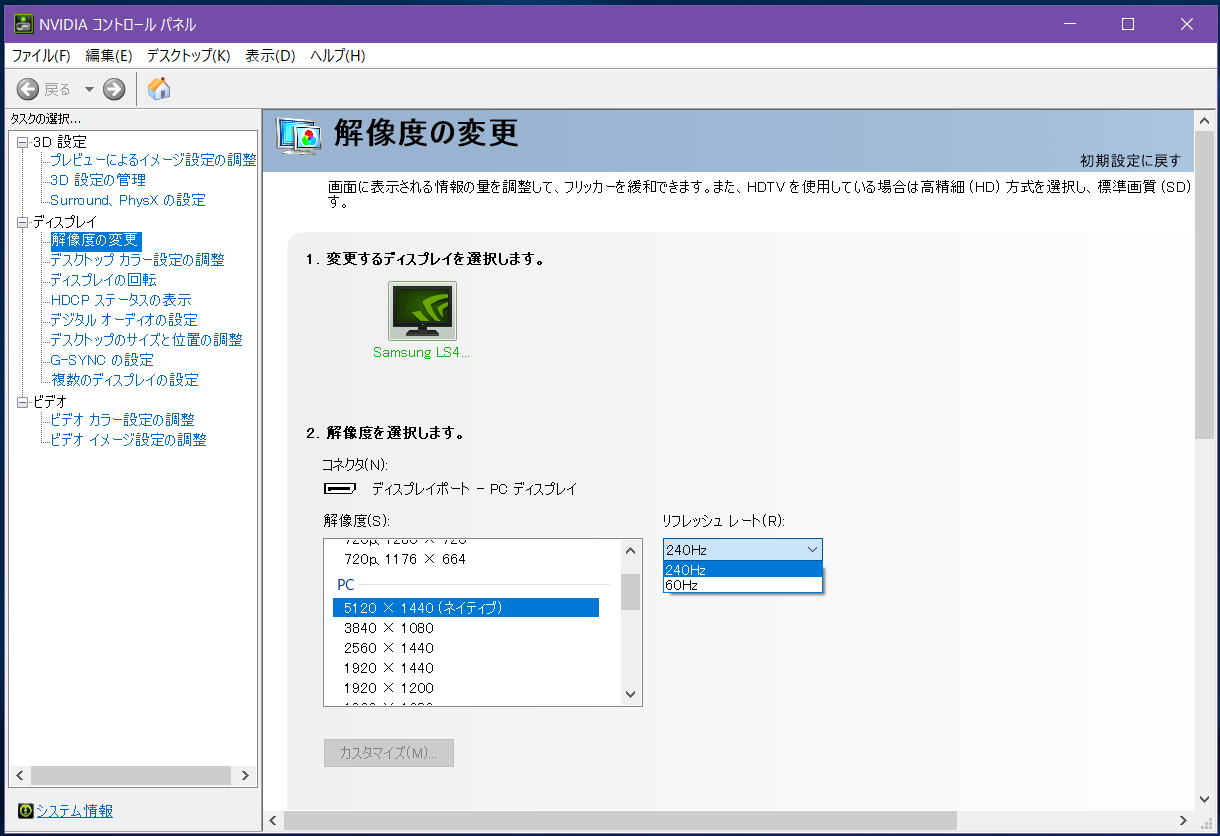
「Samsung Odyssey Neo G9」はサブ入力として2基のHDMI2.1を搭載していますが、HDMI接続時は5120×1440解像度に対して、最大リフレッシュレートは144Hzとなります。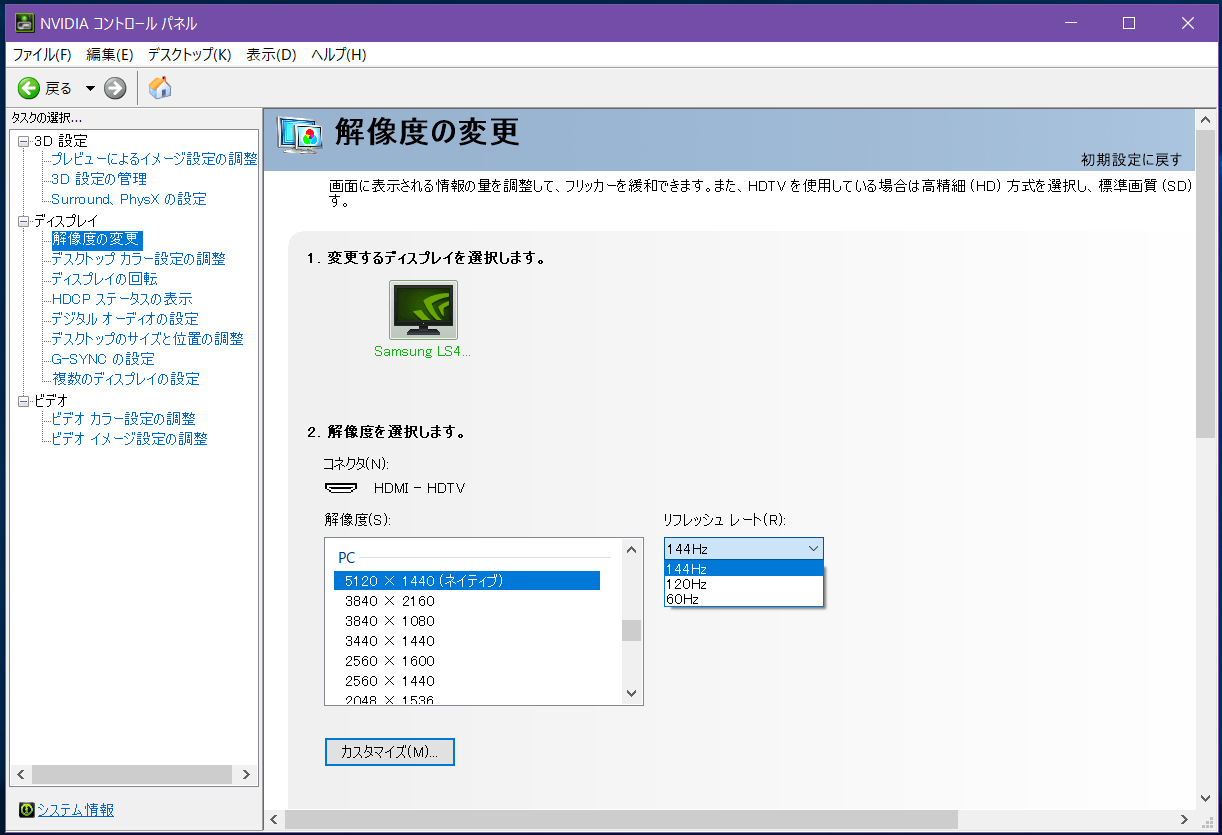
モニタリフレッシュレートの設定は、NVIDIA製GPUの場合は上のスクリーンショットのようにNVIDIAコントロールパネルから、AMD製GPUの場合はWindowsのディスプレイ設定から行います。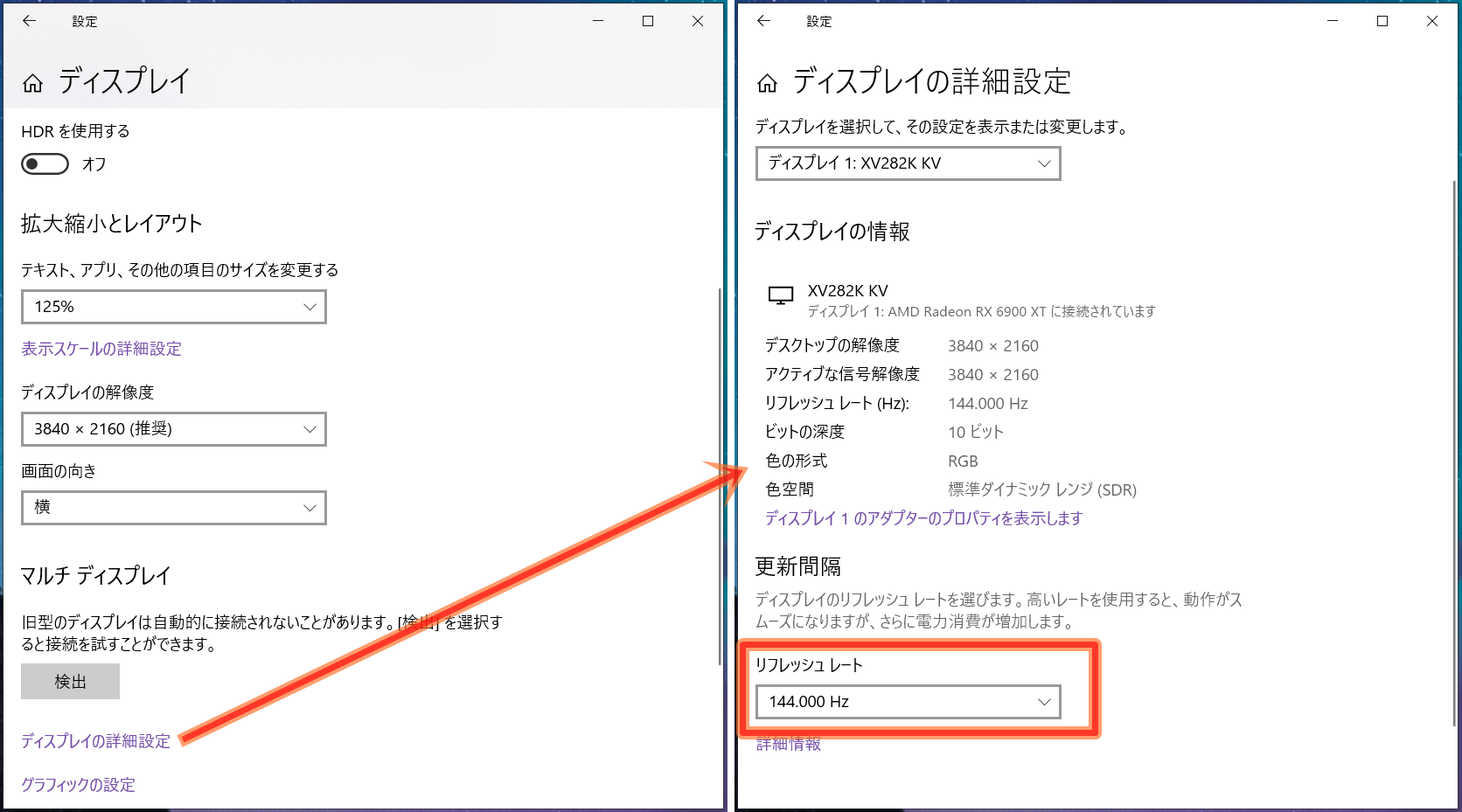
オンライン対戦FPSなど競技性の高いゲームにおいて144Hzや240Hzなど高リフレッシュレートのモニタを使用した時の実用的なアドバンテージとして、ゲーム内視線を左右に振った時の視認性が上がるという例は直感的にもわかりやすいメリットですが、その他にもゲーム内遠方に存在して動いているエネミーやオブジェクトの視認性が上がるというメリットも存在します。
下の比較動画では4分割して映像を並べていますが、右下以外の3つは右下画面の緑枠部分を拡大するよう接写して、「SONY DSC-RX100M5」の16倍速(960FPS)スーパースローモーションムービーで撮影したものになっています。リフレッシュレート別で左上は60Hz、右上は120Hz、左下は240Hzとなっていますが、赤枠で囲った建物の出入り口付近で左方向に移動する敵の動きはリフレッシュレートが上がるほど視認しやすくなるのがわかると思います。
またハイリフレッシュレートなゲーミングモニタでは表示遅延も小さくなります。
表示遅延が小さいメリットとしては、視認と操作の繰り返し応答が良くなることに加えて、例えば下の動画のように壁に隠れたターゲットが壁から出てきた時、画面に表示されるのが実際に速くなります。
240~360Hz・FPSでシステム遅延が小さい環境の攻撃側に敵(守備側)が見えているのに対して、一般的な60Hz・FPSでシステム遅延が大きい環境の守備側は敵(攻撃側)が見えていない様子がハッキリと映っています。
主観の画面表示を基準にしてみると、クロスヘア中央にターゲットをエイムしてから撃ち始めた場合、240Hzのほうが60Hzより先に着弾します。ターゲットが逃げる場合は50ms程度の差で撃ち漏らす場合もあります。
技術云々ではなく、単純に、クロスヘア中央にエイムするという同じタイミングで撃ちあっていたら、リフレッシュレートが高いモニタを使っている方が勝ちます。加えて操作と画面表示の繰り返し応答も早いので、当然、リフレッシュレートが高い方がエイムもスムーズになります。
なお「Samsung Odyssey Neo G9」でDWQHD解像度/240FPを狙うには、元から軽めのPCゲームや画質設定を下げた最新PCゲームであってもグラフィックボードのGPU性能はかなり高い水準で要求されます。
ゲーミングモニタとして「Samsung Odyssey Neo G9」を使用するのであれば2021年最新のハイエンドGPUであるNVIDIA GeForce RTX 3080やAMD Radeon RX 6800 XTがおすすめです。
・GeForce RTX 30シリーズのレビュー記事一覧へ
非可逆圧縮伝送機能「Display stream compression (DSC)」について
「Samsung Odyssey Neo G9」が対応する非可逆圧縮伝送機能「Display stream compression (DSC)」について説明しておきます。
「Samsung Odyssey Neo G9」はDisplayPort1.4で策定されている映像データの非可逆圧縮伝送機能「Display stream compression (DSC)」に対応しているのが大きな特徴の1つです。
「Display stream compression (DSC)」は映像データを非可逆圧縮しますが視覚的に画質を損なうことがなく、DisplayPortケーブル1本で4K解像度/144FPS/フルRGBの映像データの伝送が可能です。また2本のDisplayPortケーブルを使用する方式と異なり、可変リフレッシュレート同期機能やHDR表示とも互換性があります。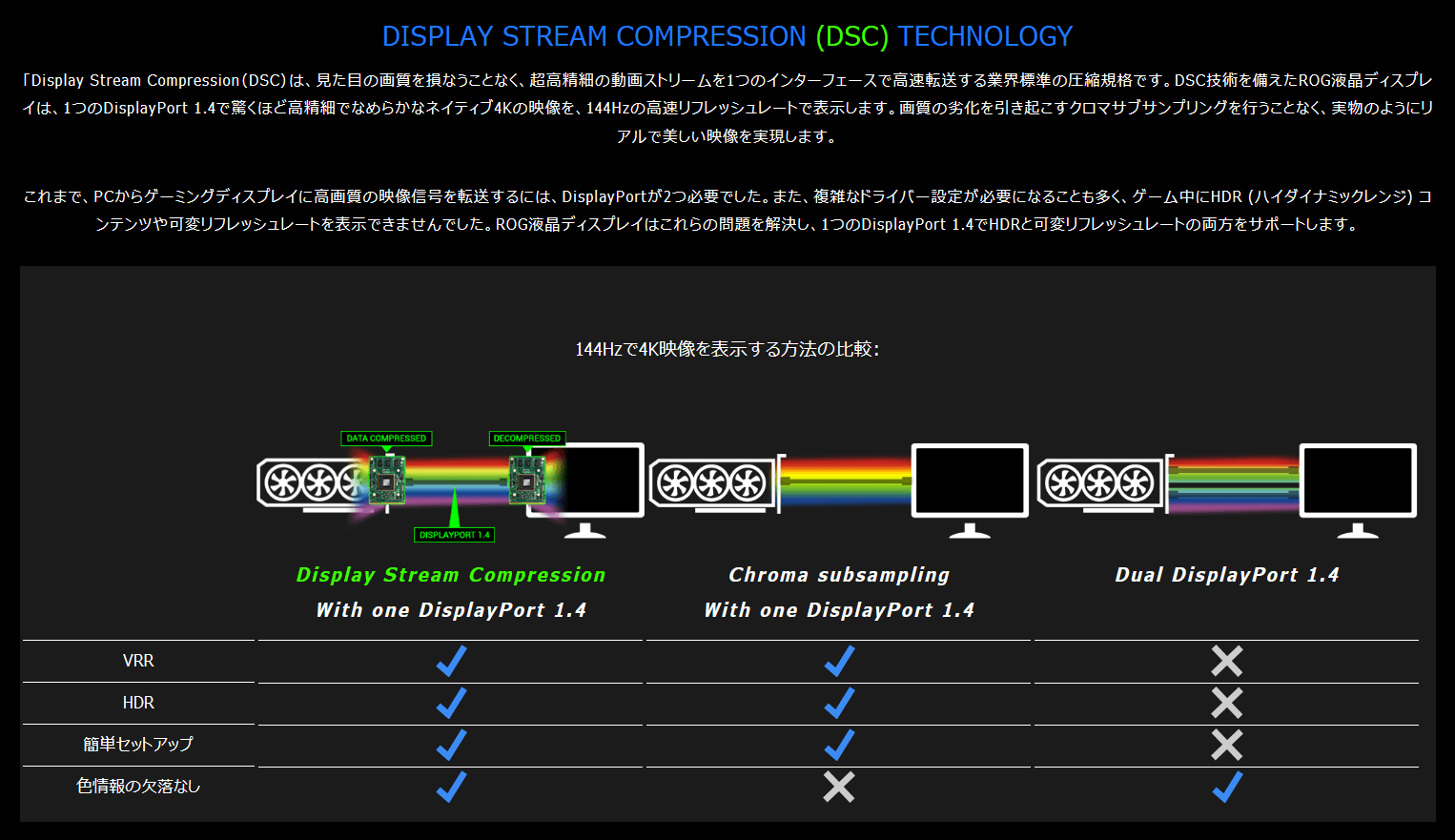
「Samsung Odyssey Neo G9」の場合はDisplayPortケーブル1本で、5120×1440解像度/240Hz/HDR(10bit RGB)の表示が可能であり、NVIDIA G-Sync CompatibleやAMD FreeSyncの可変リフレッシュレート同期機能にも対応します。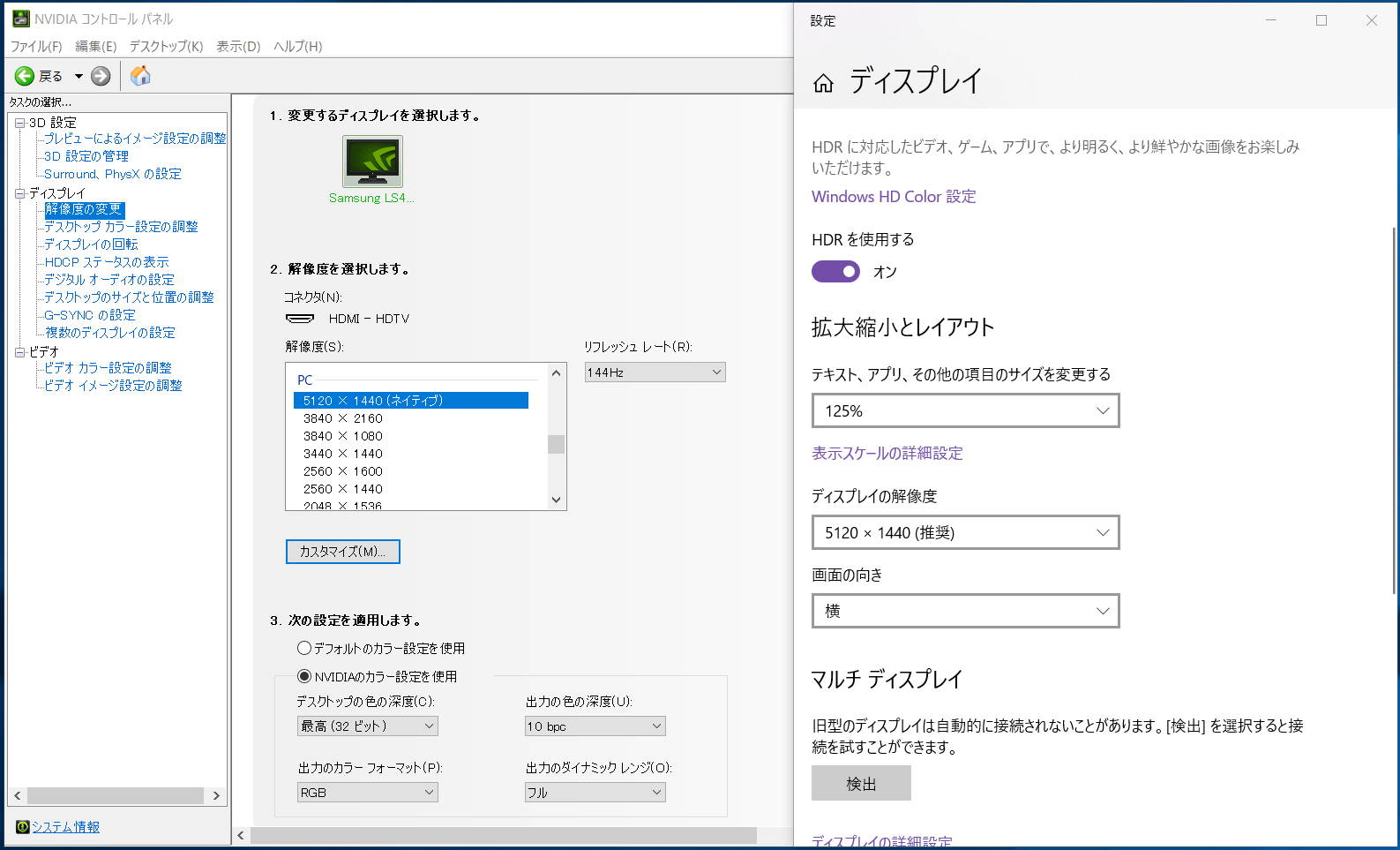
Cyberpunk 2077のサンプルイメージを例にDSCの効果を検証してみました。
まずはフルRGBとYCbCr422の比較ですが、表示内容によっては(割とワーストケースですが)、下のようにYCbCr422ではボヤけてしまいます。ピンクの縦縞部分がYCbCr422によるボヤけが特にわかりやすいです。一方、DSCではフルRGBと同等の画質を得られます。【原寸の比較画像リンク:RGB vs YCbCr422、RGB vs DSC】
YCbCr422では文字が色によっては滲んで見えることがありますが、DSCでは解消されてRGBと同じ表示が得られています。【原寸の比較画像リンク:RGB vs YCbCr422、RGB vs DSC】
Samsung Odyssey Neo G9の応答速度・表示遅延
次にゲーミングモニタのハードウェア性能として特に重要な、「Samsung Odyssey Neo G9」の応答速度や表示遅延についてチェックしていきます。
まずは「Samsung Odyssey Neo G9」の応答速度について検証していきます。
なおゲーミングモニタを選ぶ、もしくはモニタの応答速度や残像を評価する上で重要な予備知識である『液晶モニタの応答速度とオーバードライブ機能』についてはこちらの記事で簡単に紹介しているので、よくわからないという人は先に確認してみてください。
・ゲーミングモニタの選び方[1] 応答速度とオーバードライブについて![ゲーミングモニタの選び方[1] 応答速度とオーバードライブについて](https://jisakuhibi.jp/wp-content/uploads/lb-backup/40404cc5-s.jpg)
「Samsung Odyssey Neo G9」のOSDメニュー上ではオーバードライブ機能は「応答時間」の名前で配置されています。オーバードライブ補正の強度を標準/高速/Extremeの3段階で設定ができます。標準設定は高速になっています。
「Samsung Odyssey Neo G9」のオーバードライブ設定は240Hzにおいては”標準”が最適な設定です。可変リフレッシュレート同期機能をOSDから有効化するとオーバードライブ設定がグレーアウトして自動設定になりますが、実際の動作は”標準”もしくは”高速”と同程度の補正です。
”高速”は標準と比較して若干オーバードライブが強めになるようですが、体感できるほどの差はない、というかほぼ同じと言ってもいいレベルです。”Extreme”にすると過渡応答は高速になる代わりにオーバーシュートが強く発生しますが、映像が大きく破綻するほどでもないので、各自の好みで問題なければ使ってもOKという感じです。
応答速度の確認には「UFO Test: Ghosting」を使用します。同テストではUFOが移動する背景カラーを選択できますが、今回の検証ではブラック/グレー/ホワイトの3色を選択しています。
背景カラーがブラックの場合は各液晶パネルにおいて応答速度は高速な数値を示すので、概ね理想的な応答を確認することになります。背景カラーがホワイトの場合の応答速度は、ドキュメントやウェブページでテキストをスクロールした時の文字の滲み度合いの参考になります。背景カラーがグレーの場合、中間色に移るまでの応答速度を比較することになるので、一般的なゲームプレイにおける物理的な残像の少なさの指標として参考になります。
まずは簡単にシャッタースピードを十分に速くして「UFO Test: Ghosting」の様子を写真撮影してみたところ、
「Samsung Odyssey Neo G9」を最大リフレッシュレートの240Hzで動作させた場合(オーバードライブ設定はVRR同期有効)、ベストケースではオーバーシュートによる逆像が薄っすらと見える程度と、240Hz対応のTN液晶パネルやIPS液晶パネルの製品と遜色ない、むしろ少し速いくらいの性能でした。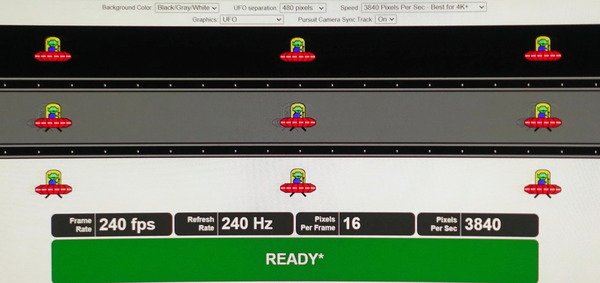
VA液晶パネルはコントラストに優れるものの応答速度が遅いという傾向あるのですが、「Samsung Odyssey Neo G9」を含めSamsungの最新高速リフレッシュレートパネルは応答速度が非常に速いのが特徴で、VA液晶パネルの弱点を見事にクリアしています。
ホワイト背景もクリアで残像がないのは見ての通りとなっており、従来のVA液晶パネルでよくあった、文書やWebページをスクロールした時の黒滲みも心配ありません。
さらに「Samsung Odyssey Neo G9」のリフレッシュレートを変えてみたり、他の液晶モニタを比較対象にしたりしながら、「UFO Test: Ghosting」の様子を「SONY DSC-RX100M5」の16倍速(960FPS)スーパースローモーションムービーで撮影し、比較してみます。
「Samsung Odyssey Neo G9」のリフレッシュレートをネイティブ対応する最大値の240Hzにした時、設定値”標準”でオーバーシュートも最低限で理想的な応答を見せます。VRR同期機能をOSDから有効化すると自動的にOD設定も”標準”と同等の設定に切り替わるので、オーバードライブ設定についてはあまり気にせずに、VRR同期機能だけONにしておけばいいと思います。
なお、オーバードライブ設定を”高速”にしても応答速度的に大差なく。最大設定の”Extreme”に変更してもオーバーシュートの逆像が多少強くなる程度です。
240HzのOSD設定において、PC側から120Hzや60Hzにリフレッシュレートを設定し、各種オーバードライブ設定についてチェックしてみましたが、”標準”設定がベスト、”高速”はほぼ同じ、”Extreme”は若干オーバーシュートの逆像が強く、という240Hzと同様の結果でした。
「Samsung Odyssey Neo G9」はVRR同期有効時と同等のOD補正である”標準”において60Hzや120Hzでも綺麗な応答を見せることから、リフレッシュレートに応じて最適な補正となる可変オーバードライブが採用されているようです。
なお、OSD設定を240HzにしてPCから120Hz固定にした時、オーバードライブ設定値”標準”でベストな応答を見せたのですが、OSD設定を120Hzにすると、”標準/高速/VRR”の応答速度が僅かですが遅くなり、”Extreme”が同等の応答速度でした。
実用上は問題ないレベルであるものの、OSD設定を120Hzにすると120Hz動作でオーバードライブ設定が微妙になるというのは不思議な仕様です。
ここからはSONY DSC-RX100M5の960FPS(16倍速)よりもさらに高速な5760FPS(96倍速)のスーパースローモーションカメラを使用して「Samsung Odyssey Neo G9」の応答速度を比較検証していきます。
まずは先ほどのおさらいになりますが、240Hz動作時のオーバードライブ設定別で「Samsung Odyssey Neo G9」の応答速度をチェックしてみました。
結果は先ほど同様ですが、”標準”もしくはVRR有効にするとベストな応答を発揮します。”高速”にしても応答速度的に大差なく。最大設定の”Extreme”に変更してもオーバーシュートの逆像が多少強くなる程度です。
比較対象には、前モデルの「Samsung Odyssey G9」、240Hz対応IPS液晶パネルの「ASUS TUF Gaming VG279QM」、360Hz対応の「ASUS ROG Swift 360Hz PG259QN」を使用し、240Hzリフレッシュレートで統一しています。
見ての通り、液晶パネルの中でも応答速度に遅い印象が一番強いVA液晶パネルながら、「Samsung Odyssey Neo G9」は240Hz+対応のIPS液晶パネル製品と遜色ない応答速度を実現しているのが分かります。
「UFO Test: Ghosting」において下の写真のようにUFOが微かに表示された瞬間を始点に、その地点のUFOが完全に消えた時点を終点にして、その間隔のフレーム数を応答速度として算出し比較してみました。なおオーバードライブ機能によって発生するオーバーシュート/アンダーシュートによる逆像が発生してから消えるまでの時間は別に計算しています。
測定には240Hz未満のモニタではSONY DSC-RX100M5の960FPSスーパースローモーションを使用していますが、240Hzを超えるモニタでは5760FPSのスーパースローモーションを使用しており、その場合は末尾に”*”マークを添えています。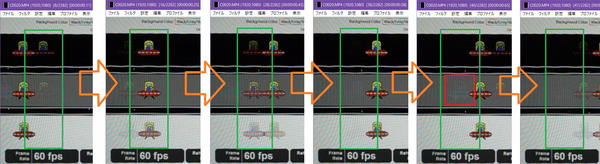
評価の目安として、”1000msをリフレッシュレートで割って2倍した数値”よりも測定値が小さければ、画面更新に応答速度が追いついています。60Hzの場合は33.3ms、120Hzの場合は16.6ms、144Hzの場合は13.9ms、240Hzの場合は8.3ms、360Hzの場合は5.6msを下回っていればOKです。
まずは背景カラーがブラックの時の「Samsung Odyssey Neo G9」やその他の比較対象モニタの応答速度の計測結果となります。背景カラーがブラックの場合は各液晶パネルにおいて応答速度は高速な数値を示すので、概ね理想的な応答を確認することになります。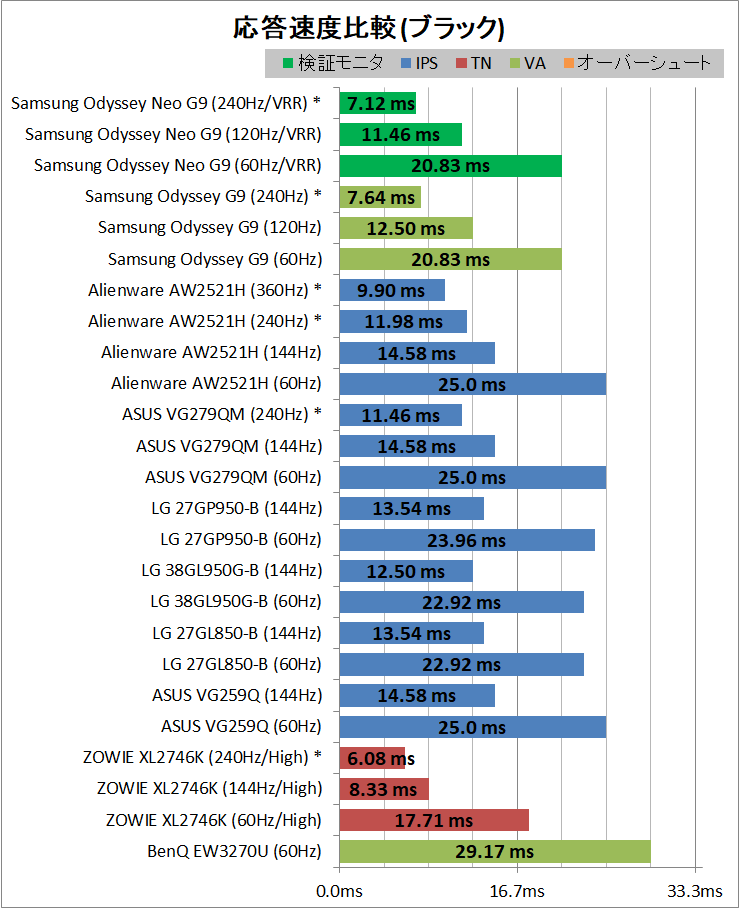
続いて背景カラーがホワイトの時の「Samsung Odyssey Neo G9」やその他の比較対象モニタの応答速度の計測結果となります。背景カラーがホワイトの場合の応答速度は、ドキュメントやウェブページでテキストをスクロールした時の文字の滲み度合いの参考になります。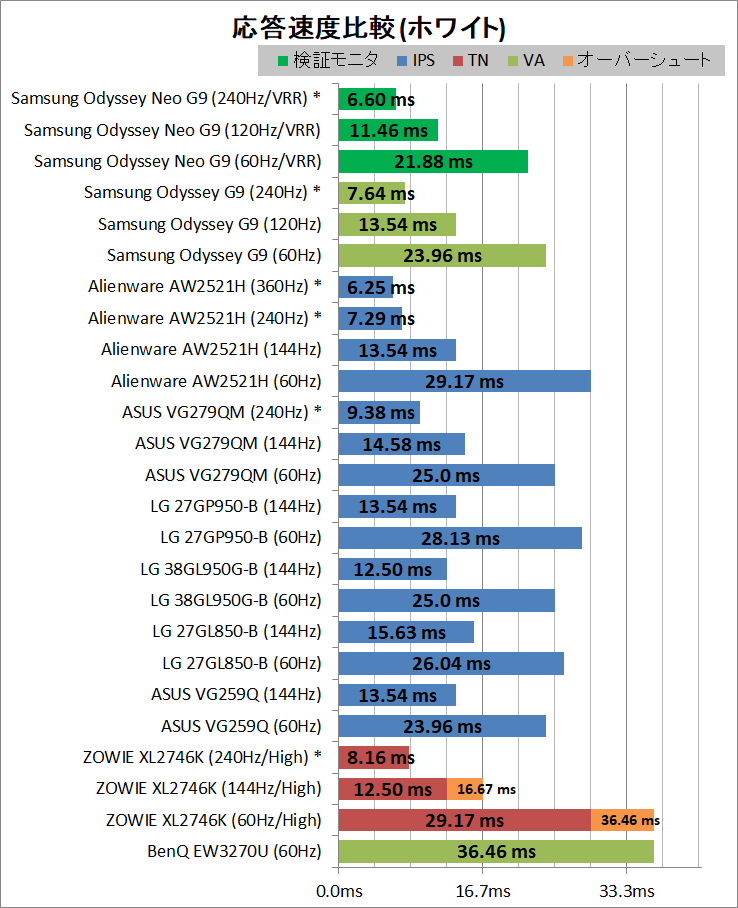
最後に背景カラーがグレーの時の「Samsung Odyssey Neo G9」やその他の比較対象モニタの応答速度の計測結果となります。背景カラーがグレーの場合、中間色に移るまでの応答速度を比較することになるので、一般的なゲームプレイにおける物理的な残像の少なさの指標として参考になります。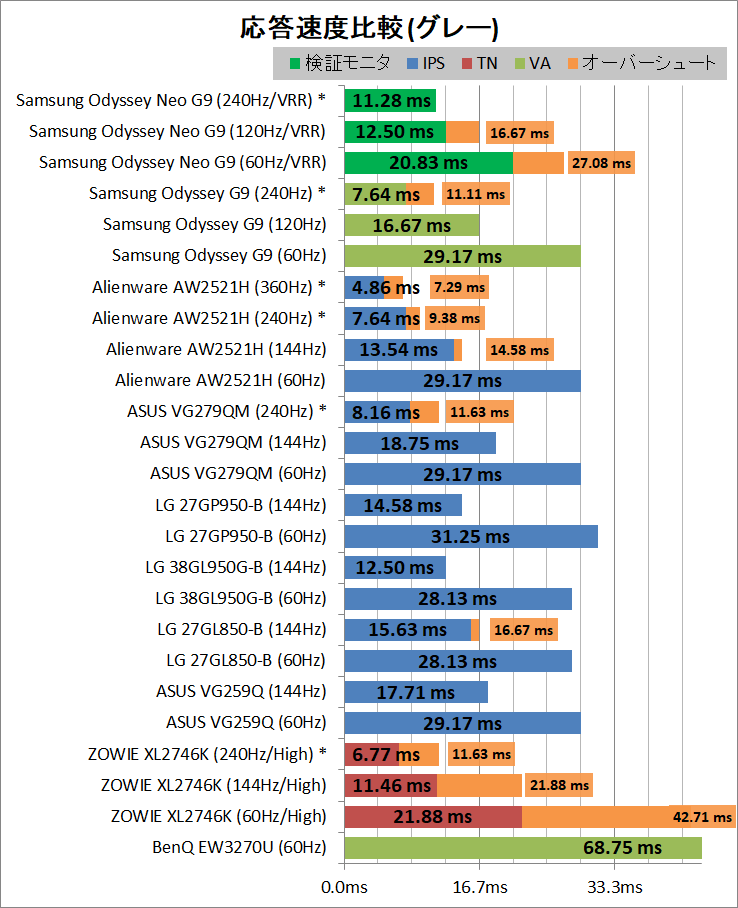
最後に「Samsung Odyssey Neo G9」の表示遅延(内部遅延)について測定を行いました。
モニタにはGPUのビデオ出力が送られてきてから実際にモニタに表示されるまで遅延が存在し、この遅延が大きいと例えば、FPSゲームでゲームパッドのトリガーやマウスのクリックによる操作からワンテンポ遅れて、マズルフラッシュが表示される、といった現象が発生します。人間は当然目で見てから操作するので、格闘ゲームやFPSゲームなど1,2フレームを争うような競技性の高いゲームにおいてはモニタの表示遅延が可能な限り小さいことが望まれます。
システム表示遅延やディスプレイ表示遅延の測定には、フォトセンサーを使用した特殊な測定機器「PC Gaming Latency Tester」を使用しています。当サイトのレビュー用に特注した機器なので、詳細についてはこちらの記事を参照してください。
「Samsung Odyssey Neo G9」やその他の比較モニタのディスプレイ表示遅延の測定結果は次のようになりました。測定方法的に遅延が2ms以下であればディスプレイ内部の表示遅延は誤差の範囲内で十分に小さいと考えてOKです。
「Samsung Odyssey Neo G9」は解像度が特殊なせいか、モニタ側の機能が干渉しているのか、DirectXによる測定アプリが一部リフレッシュレートで上手く動作していないようなので、240Hzのみを掲載しています。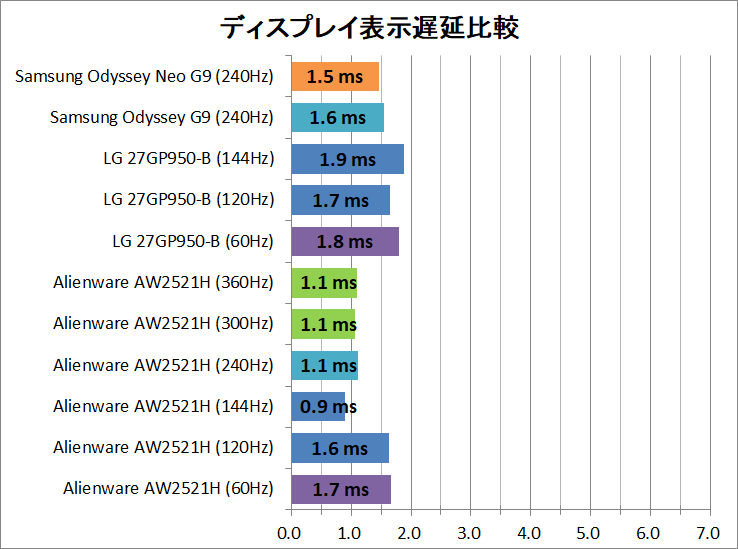
「Samsung Odyssey Neo G9」やその他の比較モニタのシステム表示遅延の測定結果は次のようになりました。この測定値は一般的なPCゲームにおける操作から画面表示の変化までの遅延に一致します。
グラフの通りリフレッシュレートを上げると応答速度だけでなく表示遅延も改善するのでゲーマーにとってハイリフレッシュレートなゲーミングモニタを選択するメリットは大きいということが分かると思います。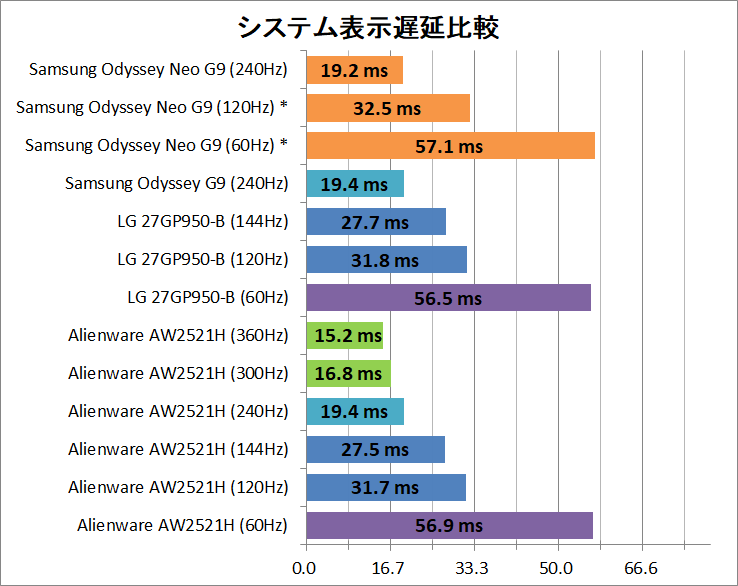
「Samsung Odyssey Neo G9」はOSD設定から最大リフレッシュレートを60Hz/120Hz/240Hzに選択でき、設定値によってシステム遅延が微妙に変わったので、注記なしは240Hz設定、”*”の添え字は『OSD設定=リフレッシュレート』として記載しました。(モニタ側ではなく測定方法の問題という可能性もありますが)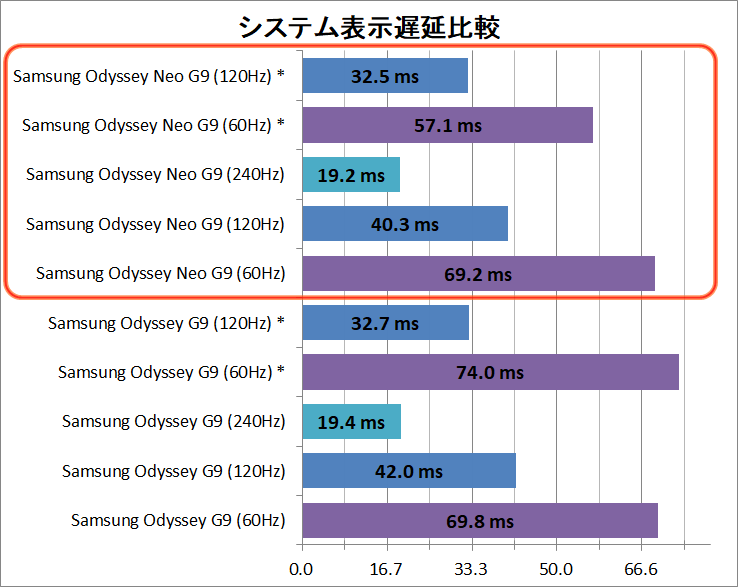
OSD上で240Hz設定時、Windowsシステムから60Hzや120Hzに設定すると遅延が増えますが、これは固定リフレッシュレートにした時のみ発生する症状です。
240Hzを上限にVRR同期機能を使用した場合は、120FPSに合わせてリフレッシュレートが120Hzになったとしても、適切な遅延になるのでVRR同期を有効にする限りは問題になりません。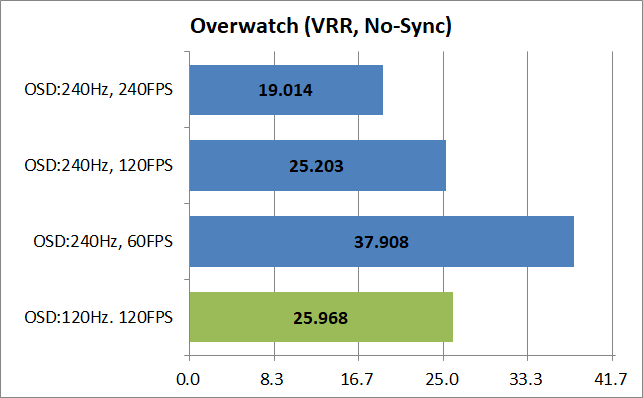
Samsung Odyssey Neo G9のFreeSync/G-Sync CPについて
続いて「Samsung Odyssey Neo G9」が対応する可変リフレッシュレート同期機能「AMD FreeSync / NVIDIA G-Sync Compatible(VESA Adaptive-Sync、HDMI Variable Refresh Rate)」についてチェックしていきます。
モニタの画面更新(リフレッシュ)に関する基本的な予備知識や、「AMD FreeSync (VESA Adaptive-Sync)」と「NVIDIA G-Sync Compatible」の関係についてはこちらの記事を参考にしてください。
・ゲーミングモニタの選び方[3] FreeSyncとG-Sync Compatibleについて
なお当サイトのレビューではNVIDIA環境について、G-Syncモジュールが搭載されたモニタにおける可変リフレッシュレート同期機能を単純にG-Syncと呼び、AMD FreeSync(VESA Adaptive-Sync)に対応したモニタにおける可変リフレッシュレート同期機能はG-Sync CompatibleもしくはAdaptive-Syncと呼びます。またドライバでそのモニタが正式にサポートされている場合はG-Sync Compatible認証取得済みと補足します。
「Samsung Odyssey Neo G9」は60Hz~240Hzの範囲内で「AMD FreeSync / NVIDIA G-Sync Compatible (VESA Adaptive-Sync、HDMI Variable Refresh Rate)」など可変リフレッシュレート同期に対応しています。2021年5月現在、GeForce Driver 471.96でG-Sync Compatible認証も取得を確認しています。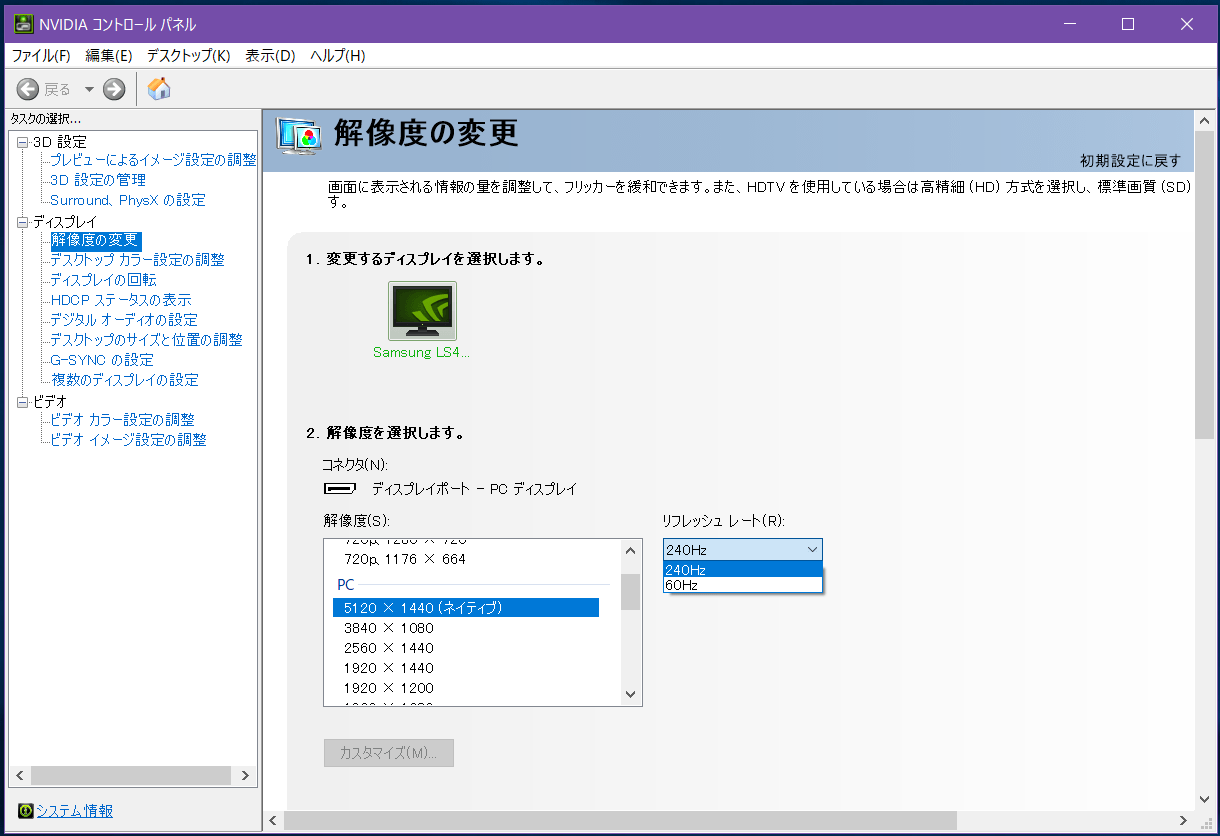
前モデルOdyssey G9ではサブ入力のHDMIで可変リフレッシュレート同期機能を利用することはできませんでしたが、「Samsung Odyssey Neo G9」はHDMI入力でも可変リフレッシュレート同期機能をサポートしています。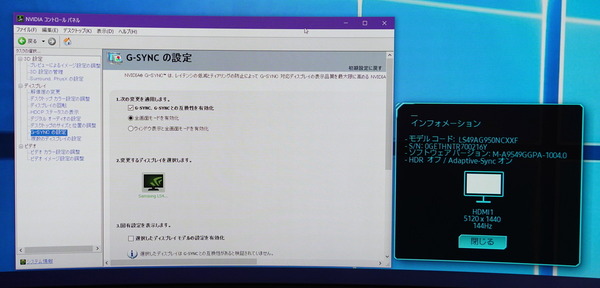
なお「Samsung Odyssey Neo G9」においてDisplayPort1.4接続の最大240HzリフレッシュレートでVRR同期を有効にした時、対応する最小リフレッシュレートは96Hzとなります。
VRR同期を有効時に48~95FPSになると倍数の96Hz~190Hzで同期されるので、目立ったテアリングやスタッターが生じることはないはずですが、95FPS以下ではネイティブにVRR同期しないので一応、注意してください。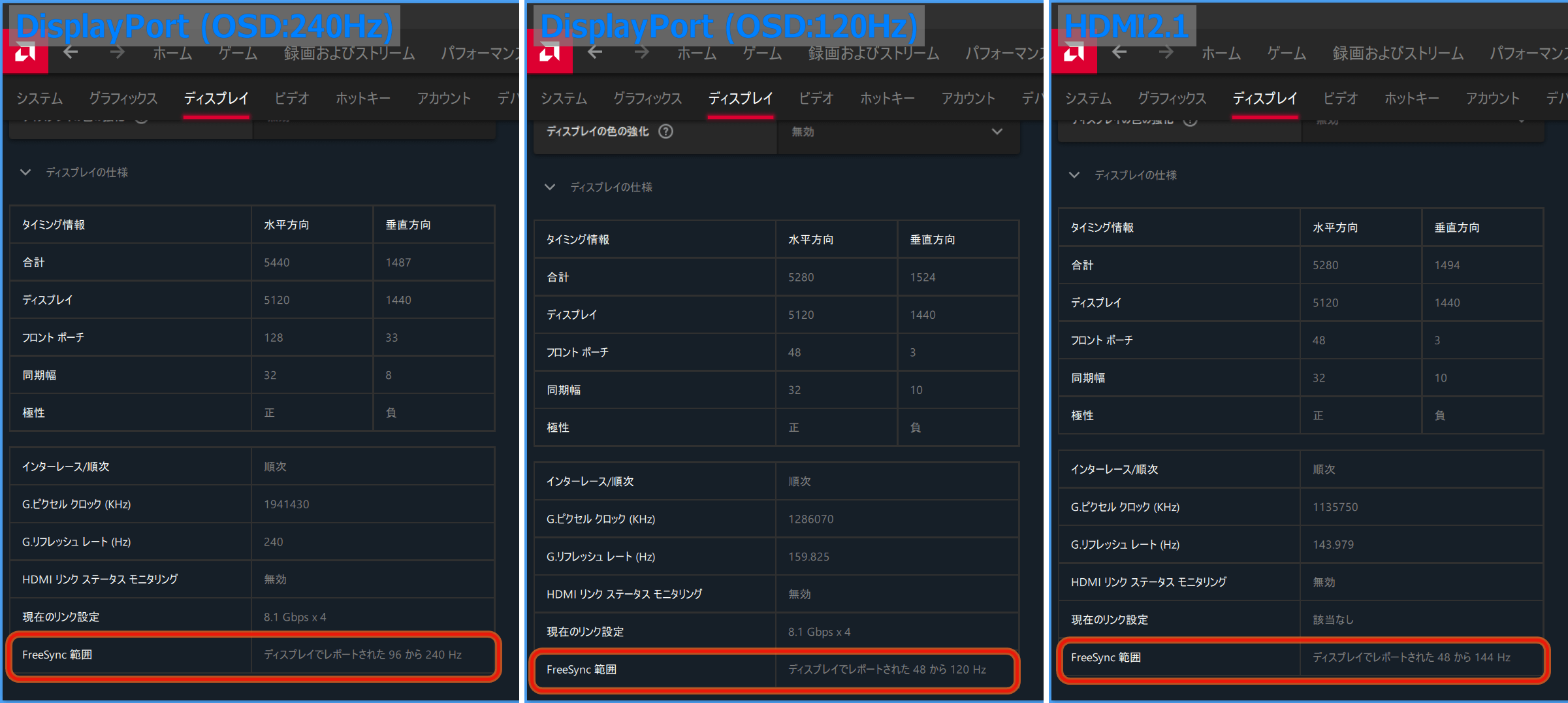
ちなみに、DisplayPort1.4接続でもOSD設定でリフレッシュレートを120Hz上限にした場合やHDMI接続の場合、VRR同期の対応範囲は48Hz~120/144Hzです。また前モデルOdyssey G9ならDisplayPort1.4接続で60Hz~240Hzの範囲内でVRR同期に対応していたので、「Samsung Odyssey Neo G9」で対応レンジが狭くなったのは不思議です。
「AMD FreeSync / NVIDIA G-Sync Compatible (VESA Adaptive-Sync、HDMI Variable Refresh Rate)」が正常に動作してリフレッシュレートが可変になると、「Samsung Odyssey Neo G9」のOSDメニューから確認できるインフォーメーションに表示されるリフレッシュレートがフレームレートに合わせて変動するようになるので、機能が正しく動作しているかどうかはここを見て確認してください。
以下、「Samsung Odyssey Neo G9」でAMD FreeSync (VESA Adaptive-Sync) / NVIDIA G-Sync Compatibleを使用する手順について説明しますが、共通の確認事項として、OSD設定で「Adaptive-Sync」もしくは「AMD FreeSync Premium Pro」の項目をオンにしてください。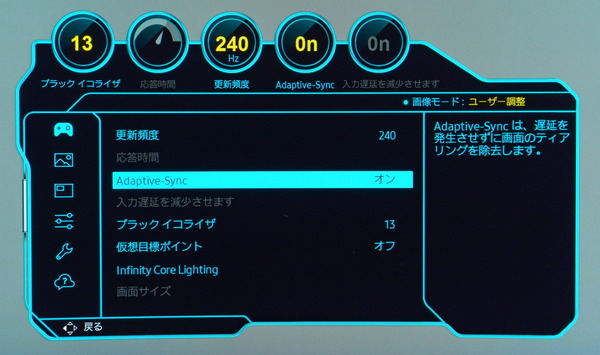
AMD FreeSyncの使い方
可変リフレッシュレート同期「AMD FreeSync」を有効化する手順について説明します。
AMD製GPU搭載PCの場合はRadeon設定のウィンドウ右上にある歯車アイコンを選択、トップメニュータブからディスプレイを選択の手順で表示される「Radeon FreeSync」のスライドスイッチから機能を有効化します。
また上で紹介した参考記事中で解説しているように、AMD FreeSyncではテアリング解消とマウス遅延低減のどちらを優先するかで垂直同期の有無を各自で選択する必要があります。垂直同期は通常ゲーム内設定でON/OFFの切り替えが可能ですが、ドライバ側が上書きしてゲーム内からは切り替えられない場合があります。ゲーム内で設定して希望通りの動作にならない時はRadeon Settingsのゲームプロファイルもチェックしてください。
NVIDIA G-Sync Compatibleの使い方
可変リフレッシュレート同期「NVIDIA G-Sync Compatible」を有効化する手順について説明します。
2019年1月15日以降の最新ドライバによってNVIDIA GeForce環境でもAdaptive-Syncが利用可能になりました。ドライバの更新に合わせてG-Sync Compatible認証を取得するモニタが増えています。
417.71以降の最新ドライバをインストールして、DisplayPortビデオ出力にAdaptive-Sync対応モニタを接続すると、G-Sync対応モニタを接続した時と同様にAdaptive-Syncを有効化するための設定が、NVIDIAコントロールパネル上の「G-Syncの設定」に表示されます。
「G-SYNC、G-SYNCとの互換性を有効化(Enable G-SYNC, G-SYNC Compatible)」のチェックボックスをチェックして、下のモニタアイコンに使用するモニタの名前が表示・選択されていることを確認し、適用をクリックすればNVIDIA GeForce環境でAdaptive-Syncを有効化できます。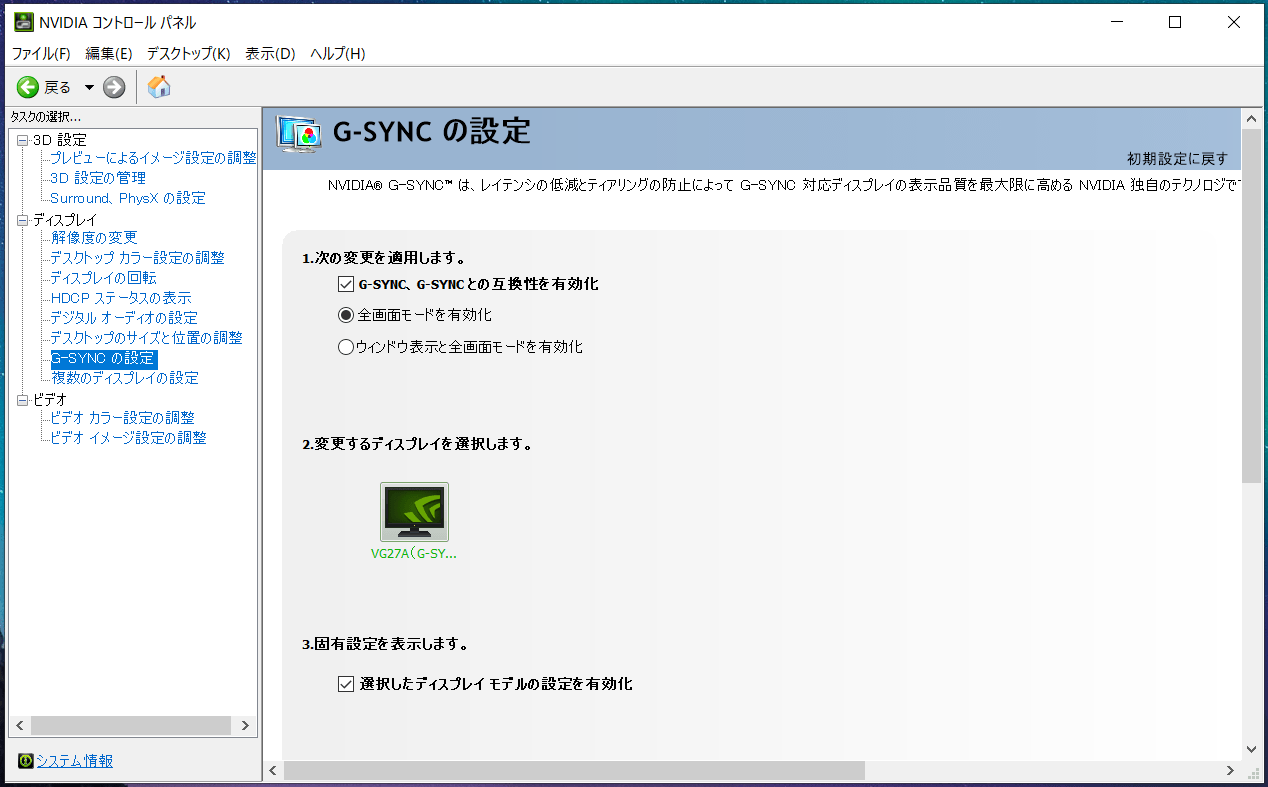
なおG-Sync Compatible認証を取得していない一般のAMD FreeSync/VESA Adaptive-Sync対応モニタでも、互換性が検証されていないと注記が表示されますが、NVIDIA製GPU環境においてAdaptive-Syncを利用できます。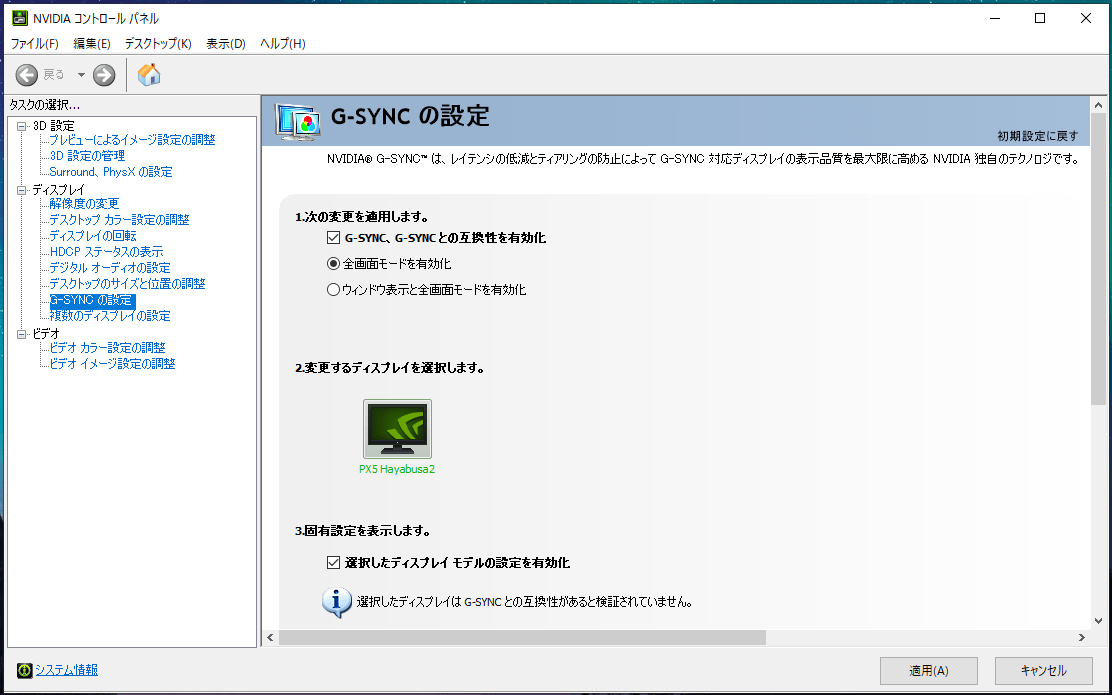
AMD FreeSync/NVIDIA G-Sync Compatibleの効果
可変リフレッシュレート同期機能「AMD FreeSync / NVIDIA G-Sync Compatible」の効果やメリットについて説明していきます。機能的にはほぼ同じなので以下まとめてFreeSyncと呼ぶことがあります。
AMD FreeSync / NVIDIA G-Sync Compatibleの検証に際してはリプレイ機能があって同一シーンで検証がしやすいので「Project Cars 2」を使用しています。またフレームレートやテアリングの発生の様子を確認しやすいように、画面左上にはGPUフレームレートOSD、画面左端にはGPUフレームバッファで色の変わるカラーバーが表示されるようにしています。加えてモニタが対応していればモニタOSDのリフレッシュレート表示機能も使用します。
画面右上のフレームレートはGPUフレームバッファから算出されているので必ずしもリフレッシュレートとは一致しません。画面左端のカラーバーは連続するフレーム間、つまりn番目とn+1番目のフレームではそれぞれ異なる色になっているため、同時に複数色のカラーバーが表示されている画面はテアリングが発生していることを意味します。
まずは同期なし、垂直同期、FreeSync、FreeSync+垂直同期の違いを分かりやすく体感してもらうため、モニタリフレッシュレート60HzにおいてGPU側出力フレームレートが30FPS~60FPSの間で変動するようにして、「SONY DSC-RX100M5」の16倍速(960FPS)スーパースローモーションムービーで撮影して、画面表示の様子を比較してみました。
同期なしでは盛大にテアリングが発生し、垂直同期ではスタッター(カクつき)が発生しているのがわかります。一方でFreeSyncと垂直同期の両方を有効にした場合はテアリングもスタッターも発生しません。ただし例外として動画で50秒以降のフレームレートが40FPSを下回るとAMD FreeSyncの対応フレームレート外となるためスタッターが発生しています。またFreeSyncのみを有効にして垂直同期は無効の場合、同期なしと比べて圧倒的にテアリングが減っているのがわかります。ただし対応フレームレート内であっても稀にテアリングが発生し、対応フレームレート外では同期なし同様にテアリングが発生します。
続いて144Hzリフレッシュレートにおいて、GPU側出力フレームレートが100FPS前後で変動するようにして、先ほど同様に同期なし、垂直同期、FreeSync、FreeSync+垂直同期の様子を16倍速(960FPS)スーパースローモーションムービーで撮影して比較してみました。
FreeSync有効であれば同期なしのテアリングや垂直同期のスタッターに悩まされることなく滑らかで綺麗な映像が表示できています。FreeSyncの60Hz/50FPS前後と144Hz/100FPS前後を比較すると当然ですが後者の方がコマ割りが増えるので16倍速スローモーションでもスムーズに見えます。
FreeSyncのみを有効した時に映像フレームレートが対応フレームレート範囲外になるとテアリングが発生しますが、リフレッシュレートを上回ってしまう場合については、Radeon設定のRadeon Chillの最大FPSに”リフレッシュレートから3,4FPSを引いた値”を指定してください。(グローバル設定だけでなくゲームタイトル別に設定が可能)
なおNVIDIA GeForce環境でAdaptive-Syncを利用する場合も、フレームレートがリフレッシュレートを超過するとテアリングが発生するので、テアリングを完全になくすには垂直同期を有効化する必要があります。もしくは垂直同期無効においてテアリングをなくすには、NVIDIAコントロールパネルの「Max Frame Rate」に”リフレッシュレートから3,4FPSを引いた値”を指定してください。(グローバル設定だけでなくゲームタイトル別に設定が可能)
これの設定以外にもRivaTunerやNvidia Profile Inspectorを使用してゲーム内フレームレートがモニタリフレッシュレートを上回らないように設定することも可能です。

下の比較はいずれもFreeSyncが有効になっているのでスタッターもなく滑らかですが、単純にFreeSyncだけを有効にすると対応フレームレートの上限となるリフレッシュレートを超えた時にテアリングが発生します。
リフレッシュレートが144Hz(フレームレートの上限が144FPS)の場合は120FPS~140FPSが上限になるようにフレームレートに制限をかければ、マウス操作を低遅延しつつ、テアリングの発生も最小限に抑えて快適なゲームプレイが可能です。
またPUBGやCS:GOのようなオンライン対戦FPSや格闘ゲームなど1,2フレームを争う競技性の高いPCゲームでは、表示遅延(入力遅延)が発生する垂直同期は嫌われる傾向にありますが、144Hzや240Hzといったハイリフレッシュレートモニタにおいて、同期機能を無効化した場合に発生するテアリングがどのように影響するのか検証してみました。
テアリングはモニタ表示更新中のフレームバッファの更新で発生しますが、目で見た時の違和感はn番目とn+1番目のフレームの絵の差に影響されます。コマ割りが細かくなる高フレームレートではn番目とn+1番目の絵の違いは当然、低フレームレートの場合よりも小さくなります。そのため50FPSでは画面の分断のように知覚できたテアリングは、200FPSのような高フレームレートでは細かいノイズのような形で知覚されます。
100FPSを超える高フレームレートでは大きな分断に見えるテアリングの代わりに、細かいノイズのように感じるテアリングが増えてきます。『細かいノイズの発生程度であれば高リフレッシュレートモニタのテアリングは実用上は大した問題ではなく、可変リフレッシュレート同期機能は不要である』という意見がありますが、高リフレッシュレートモニタのアドバンテージとして先に解説した「ゲーム内遠方に存在して動いているエネミーやオブジェクトの視認性」と合わせて考えると、このノイズの有無は遠方の細かいエネミーやオブジェクトの発見に影響します。なので高リフレッシュレートモニタを使用するのであれば可変リフレッシュレート同期機能はあったほうがいい、というのが管理人の意見です。
Samsung Odyssey Neo G9のMBR機能について
「Samsung Odyssey Neo G9」はモーションブラーリダクション機能に対応しています。
モーションブラーリダクション機能についてはこちらの記事で簡単に紹介しているので、よくわからないという人は先に確認してみてください。
・ゲーミングモニタの選び方[2] モーションブラーリダクションについて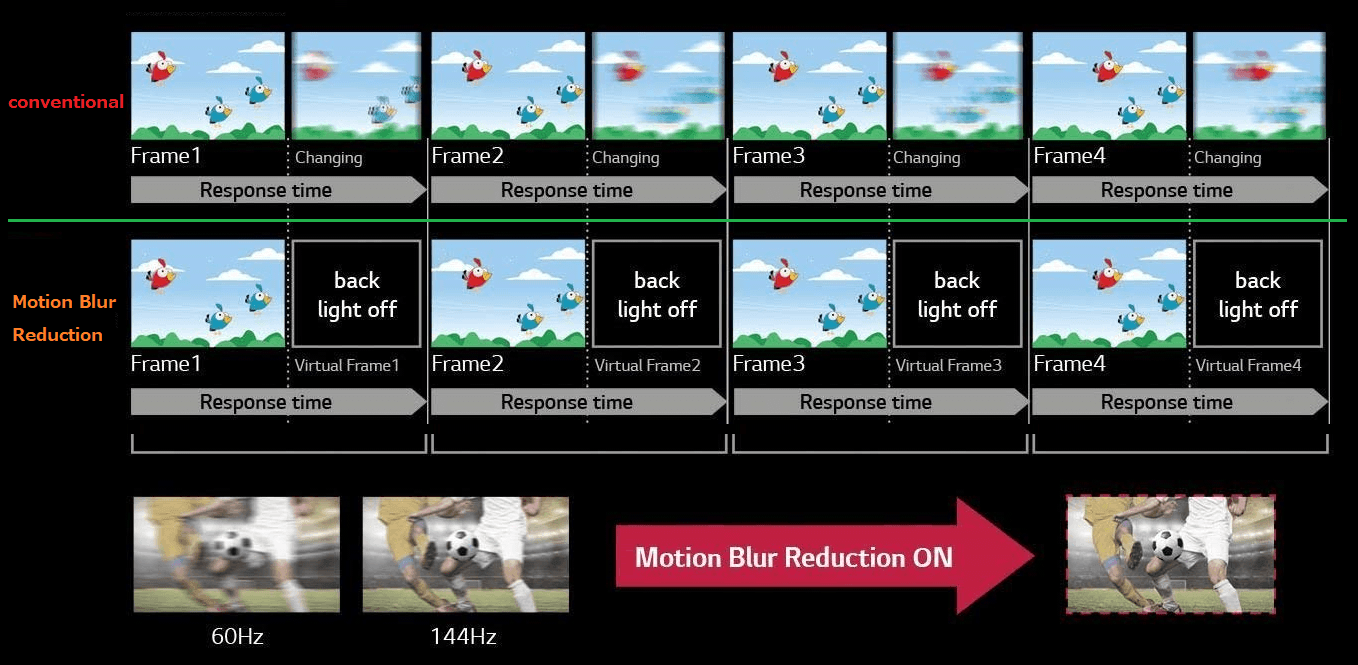
「Samsung Odyssey Neo G9」はモーションブラーリダクション機能に対応しており、「応答時間」の設定項目の中で「Extreme (MBR)」として配置されています。同機能は120Hzや240Hzで動作時に有効にでき、可変リフレッシュレート同期やローカルディミングとは排他利用です。
「Extreme (MBR)」を有効にするとディスプレイ輝度の項目はグレーアウトして設定を変更できなくなります。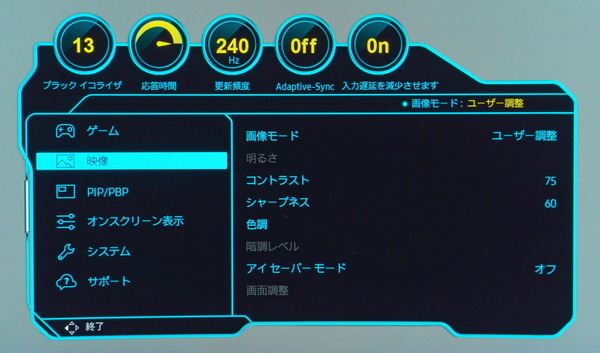
まずはモーションブラーリダクション機能が具体的にどのような動作をしているのか確認していきます。「Samsung Odyssey Neo G9」の144HzリフレッシュレートでMBRが動作している時の様子を5760FPSスーパースローモーションムービーで撮影してみました。5760FPSで240Hzのモニタを撮影しているので、モニタの1フレームが更新されるまでを撮影した動画は24フレームに分割されます。
「Samsung Odyssey Neo G9」のモーションブラーリダクション機能は1リフレッシュで一定時間に渡ってバックライト全体を一度に消灯するのではなく、上から順に帯状で走査するようにしてバックライト消灯を挿入します。バックライトが消灯している1つの帯が上から下まで走査するのにかかる時間がちょうど1リフレッシュ(24フレーム)になっています。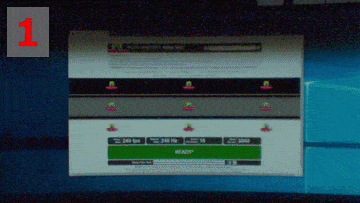
細部に注目すると、1更新24フレームのうち明転時間は16~17フレーム、暗転時間は7~8フレームです。一般的なゲーミングモニタの明暗比率は1:2かそれよりも少ないくらいなので、明暗比率が2:1の「Samsung Odyssey Neo G9」は少し特殊です。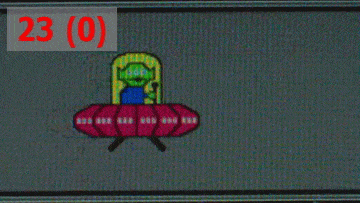
Motion Blur Reduction機能では、残像感を低減させる効果が期待できる反面、バックライトを消灯するので時間平均の輝度が下がって画面が暗くなるというデメリットが指摘されます。
「Samsung Odyssey Neo G9」はMBRを使用しても300cd/m^2以上なので、室内照明が明るい環境でも問題なく使える、というか、むしろ逆に明る過ぎるくらいです。最大輝度が300cd/m^2というだけでなくこの輝度で固定というのは明る過ぎるので、MBR機能有効時の輝度調整(点灯時のバックライト調整もしくは明暗比率の調整)には対応して欲しかったところです。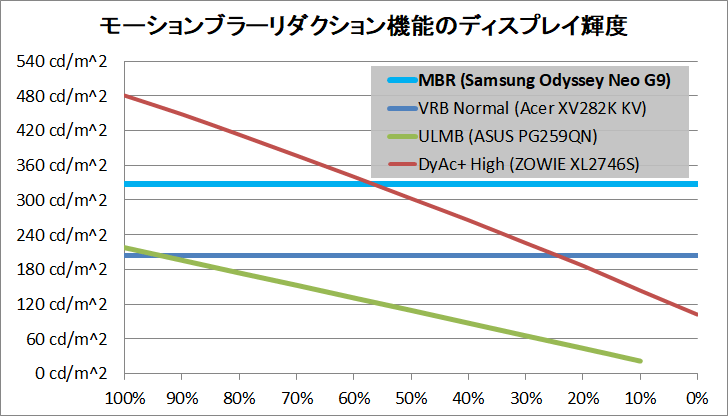
「Samsung Odyssey Neo G9」を含め、モーションブラーリダクション機能は、人の目の錯覚が引き起こす残像やボヤケを解消する機能なので、写真や動画を見せて残像が抑制されている様子を実際に見せるというような解説は厳密には不可能です。
そのためレビューでは管理人が試用してみたインプレッションを伝えることくらいしかできないのですが、MBR機能を有効にすると動いている物体の輪郭がクッキリとして確かに視認しやすくなりました。下の写真は管理人が「UFO Test: Strobe Crosstalk」を見た時の感覚を表現したイメージ図ですが、輪郭のボヤケがなくなってネイティブスピードでも倍速ハイスピード動画のスローモーションで輪郭を追っている時に近い感覚で追従して見ることができました。
Samsung Odyssey Neo G9のHDR表示やCSゲーム機対応について
最後に「Samsung Odyssey Neo G9」のHDR表示やCSゲーム機の対応(4Kエミュレートなど)についてチェックしていきます。
| HDR表示やCSゲーム機対応について | |
| HDMI ver, ポート数 | HDMI2.1×2 |
| HDR表示 | 対応 |
| VRR同期 | 対応 |
| カラーフォーマット | DP: 5120×1440/240Hz/10bit RGB HDMI(n): 5120×1440/144Hz/10bit RGB HDMI(e): 3840×2160/120Hz/10bit YCbCr422 |
| ピーク輝度(実測) | 2180cd/m^2 |
| 輝度認証 | – (Quantum HDR 2000) |
| ローカルディミング | 対応、2048ゾーン |
| 4Kエミュレート | 4Kエミュレート対応(ネイティブWQHD) |
| PlayStation 5 | 4K/120FPS対応, YUV422 |
| Xbox Series X/S | 4K/120FPS対応 |
HDR表示への対応やカラーフォーマットについて
「Samsung Odyssey Neo G9」はHDR表示にも対応しており標準輝度は420nit(cd/m^2)、最大輝度は2000nits(cd/m^2)です。
前モデルOdyssey Neo G9はVESAがPCモニタ向けに展開している輝度認証のVESA DisplayHDR 1000を取得していましたが、「Samsung Odyssey Neo G9」はVESA DisplayHDRの認証を取得しておらず、最大輝度2000nitsでHDR表示が可能な”Quantum HDR 2000”という独自名称でアピールしています。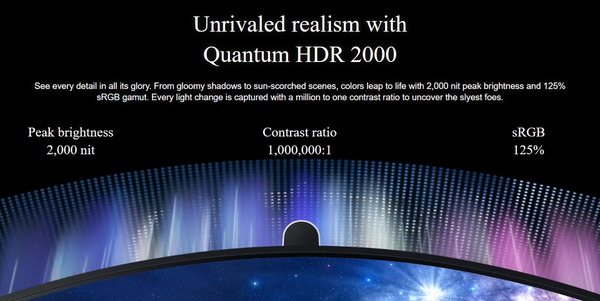
「Samsung Odyssey Neo G9」は標準でHDR信号を受け付ける状態になっており、HDR表示を行う上で特にOSD上から設定を行う必要はありません。HDR入力を検出すると画像モードがHDR表示専用のものに切り替わり、一部のゲーミング機能や色設定が排他利用(グレーアウト)になります。
「Samsung Odyssey Neo G9」はHDR表示における画像モードとして、HDR 標準、HDR ダイナミックの2種類が用意されています。
”HDR 標準”は前モデルOdyssey G9と同じくDisplayHDR 1000相当の動作モード、”HDR ダイナミック”は最大輝度2000nitsを発揮するQuantum HDR 2000の動作モードとなります。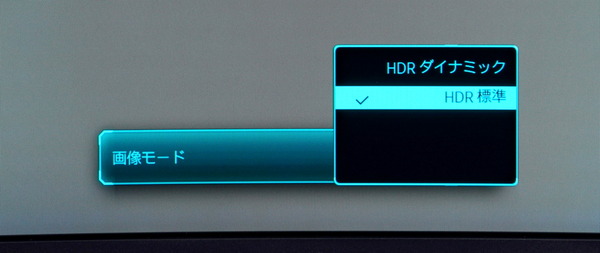
「Samsung Odyssey Neo G9」ではHDR映像ソースが入力されてもSDR映像ソースの時と同様に輝度を0~100%で任意に設定できます。
前述の通り、「Samsung Odyssey Neo G9」は最大で2000cd/m^2に達する高輝度表現が可能ですが、この高輝度を発揮するにはOSD設定からローカルディミングを有効化しておく必要があります。
ローカルディミングは自動、高、低、オフの4つの設定値がありますが、PCゲーミングや動きの速い動画では”高”設定がベストです。
「Samsung Odyssey Neo G9」はDisplayPort1.4 DSCに対応しているので、最新グラフィックボードを搭載したゲーミングPCと接続した場合、5120×1440解像度/240Hz/HDR表示において、RGB 10bitのカラーフォーマットに対応します。G-Sync Compatibleなど可変リフレッシュレート同期機能も併用が可能です。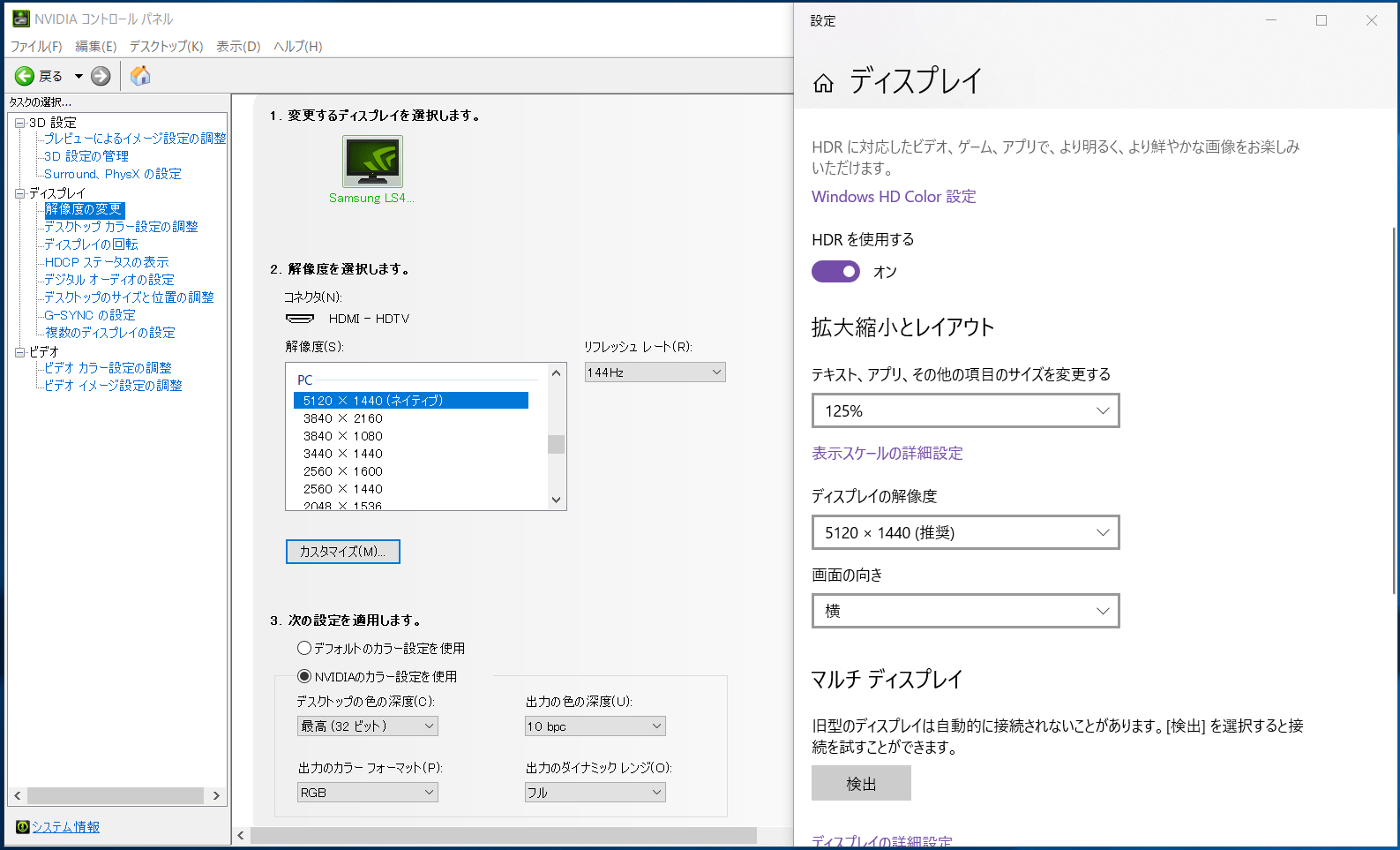

また「Samsung Odyssey Neo G9」のHDMIビデオ入力はHDMI2.1となっており、5120×1440解像度/144Hz/HDR表示において、RGB 10bitのカラーフォーマットに対応します。G-Sync Compatibleなど可変リフレッシュレート同期機能も併用が可能です。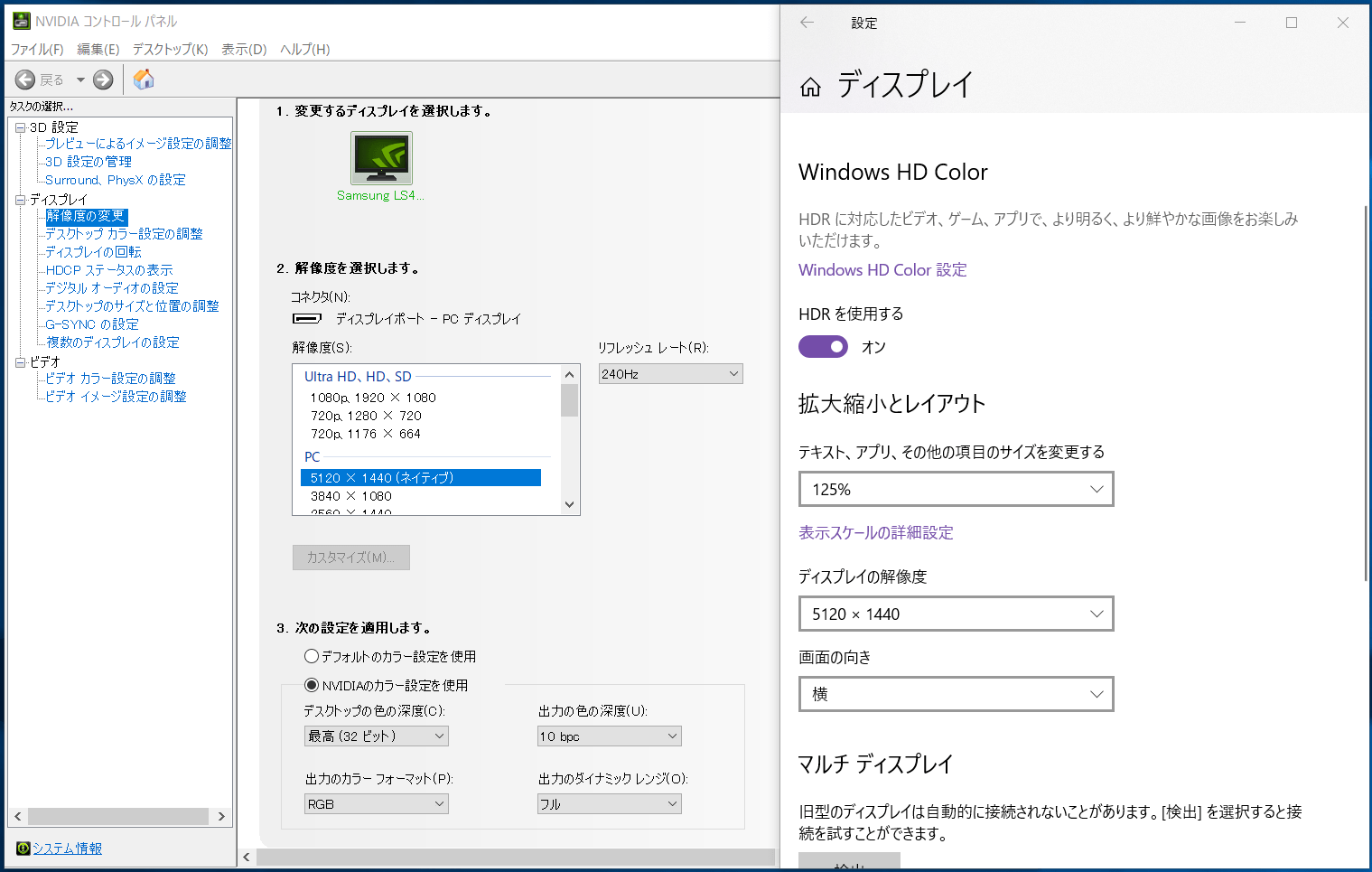
HDRについて簡単に説明すると、HDR(ハイダイナミックレンジ)というのは、RGBの光の三原色の映像情報に加えて、輝度(明るさ)の情報が備わった映像ソースのことです。
従来の表示機器や映像ソースでは10^3程度のダイナミックレンジしかありませんでしたが、HDRに対応することでダイナミックレンジが10^5程度と100倍近く拡張され、従来よりも細かい階調で明るさや暗さを表現できるようになり、「明るい場所は明るく、暗い場所は暗く」なるように画面の明るさを操作することで、白飛びや黒潰れをなくして高画質を実現しています。
HDRに関する説明は色々とあると思いますが、管理人は『明るい場所はより明るく、暗い場所はより暗く』と大雑把に理解しています。
「明るい場所は明るく、暗い場所は暗く」するということは必ずしも”見えやすく”なるわけではありません。というか暗い場所は暗くなるので必然、暗い部分は見えにくくなります。逆に明るい場所が明るくなったら見えやすくなるかというと、再現可能な輝度の領域が増すので、ディスプレイによる描画は現実に近づきますが、太陽を覗き込んだ時のように特に明るい場所の周辺は光で潰れて(目の調光機能的な問題で)見えにくくなります。もちろん明暗が分かれることで境界線がクッキリして見えやすくなる場合もあります。
一部のゲーミングモニタに暗所を明るく(白く)して見えやすくする機能があるように、HDR表示は見やすさには直結しないので、見やすさという意味で画質が良くなるのかというと、その点はケースバイケースです。SDRダイナミックレンジの範囲内で平滑化されていた時に比べて、暗い部分が強調されることを考えると見えにくさの方が体感しやすい気がします。
HDRは原理的にはモニタから見える映像を”リアル”に近づける機能です。ただし実際のところはモニタ個別の色調設定などの都合で鮮やかになり過ぎたり色味が変わったりするので、「実際の視覚と同じ」という意味でリアルかというと疑問符が付くのですが。「明るい場所は明るく、暗い場所は暗く」なるので立体感は増して、平面表示の中に奥行を感じやすくなるという点ではリアルな表示に近づきます。個人的にはHDR表示の効果はSDRに比べて、鮮やかになって、立体感が増すと感じています。
4Kモニタの広告をフルHDモニタで見る以上に、SDRモニタでHDRについて体感的に理解することは困難です。なのでHDRについては店頭など実機で体験して気に入れば購入するくらいが正直なところおすすめです。HDRについては正直に言って”百聞は一見に如かず”な機能です。SDRモニタ上で調べるよりもHDR表示の実機を見て気に入るかどうかが全てな機能だと思います。
HDR表示におけるディスプレイ輝度やローカルディミングについて
「Samsung Odyssey Neo G9」はVESAがPCモニタ向けに展開している輝度認証のVESA DisplayHDR 1000を取得しています。
VESAがMicrosoft Store上で無料アプリとして公開しているVESA DisplayHDR Compliance Testsから、「Samsung Odyssey Neo G9」のディスプレイ輝度の扱いが確認できました。(データの読み方については管理人も怪しいので参考までに)
VESA DisplayHDR Compliance Testからは、「Samsung Odyssey Neo G9」はVESA DisplayHDR 1000対応製品のように見えているようです。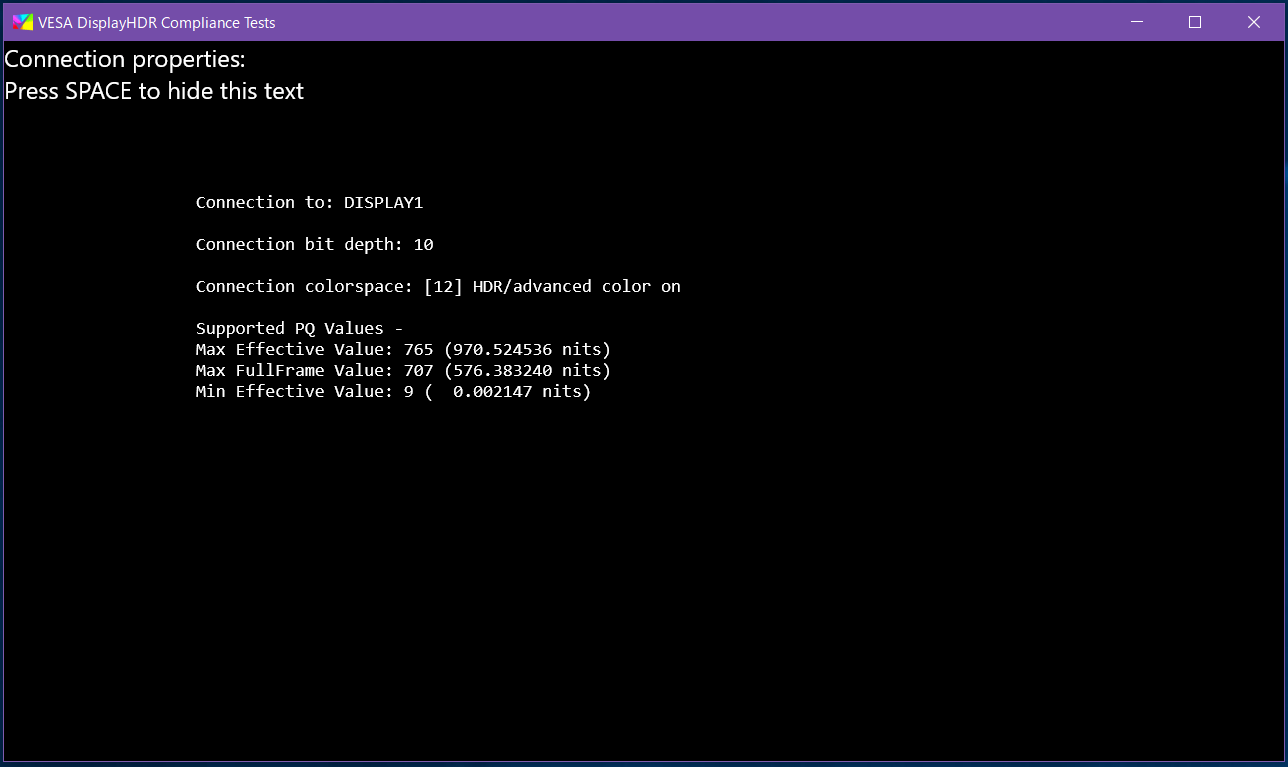
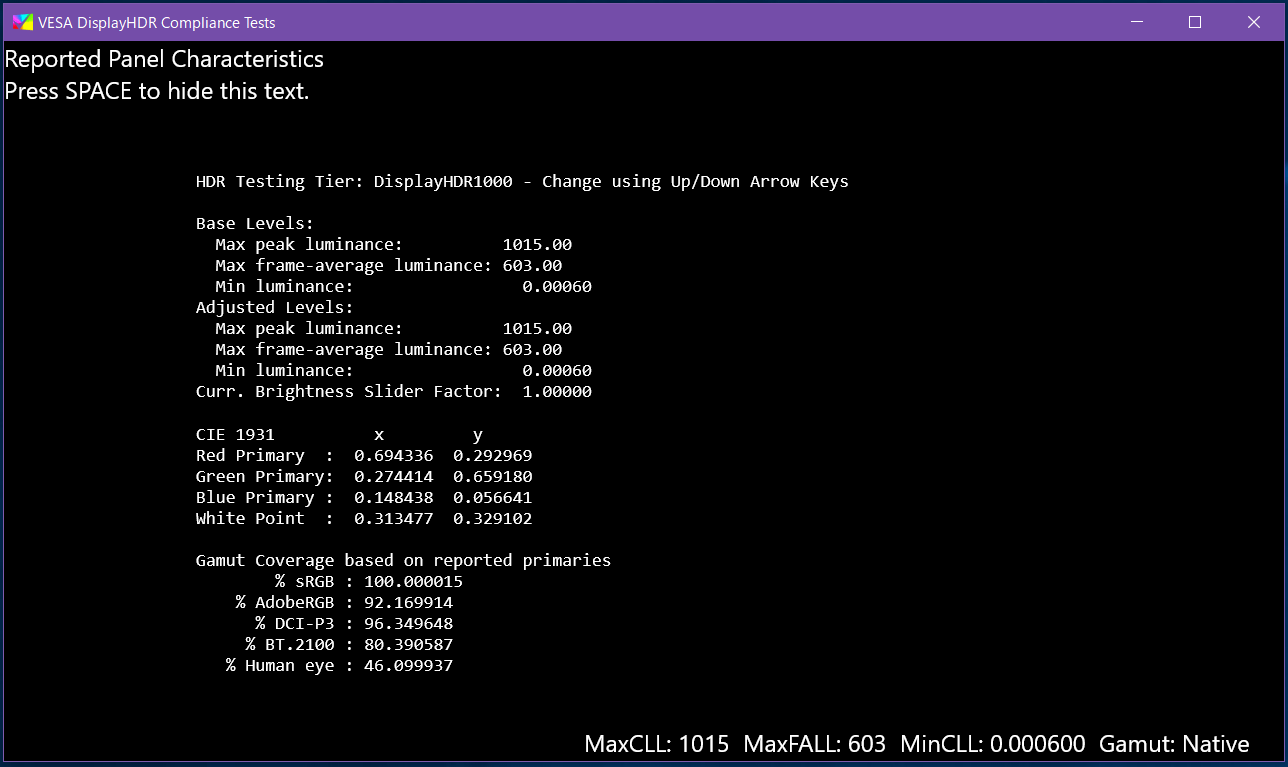
近年のモニタにおいてHDRモードのディスプレイ輝度は高輝度領域の広さや高輝度表示の継続時間に依存するので、i1 Display Pro Plusを使用してHDR時の最大輝度を条件別で測定してみました。なお持続最大輝度は十数秒後で測定しているのでもう少し下がる可能性もあります。
「Samsung Odyssey Neo G9」はローカルディミングを有効にし、HDR画像モードをHDR ダイナミックにすることで、10%部分など一定以下の領域かつ数秒の短時間に限られますが、2000cd/m^2の非常に高い輝度を発揮できました。
全体についても短時間ピークでは1100cd/m^2に達し、長時間の持続輝度は全体であれば600cd/m^2程度、10%部分であれば990cd/m^2の明るさをキープできました。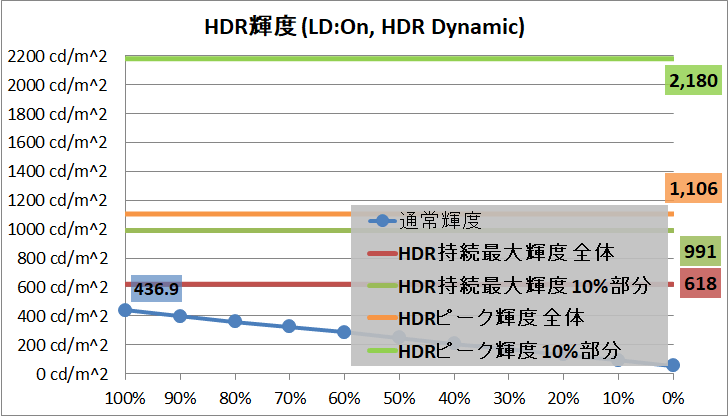
ローカルディミングのオン/オフやHDR画像モードによる最大輝度の違いは次のようになっています。
ローカルディミングをオフにすると表示領域や時間に依存せず最大輝度は410cd/m^2程度で一定となります。
またHDR画像モードをHDR標準にすると最大輝度は1100cd/m^2程度を上限とし、VESA DisplayHDR 1000相当、前モデルOdyssey G9と同等の輝度性能になります。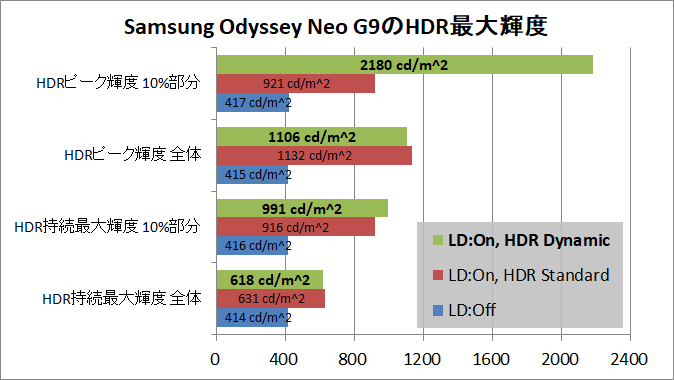
「Samsung Odyssey Neo G9」のローカルディミングは輝点の輪郭を超えてバックライトが点灯するハローがやはりあるものの、漏れ出す範囲は狭く、輝点に対するバックライトの追従も高速なので、PCゲーミングや動画視聴と言った用途なら十分に実用に達したと思います。
(最大輝度が非常に高いため動画では大きい四角や丸でハローがかなり強く出ていますが、実際は中サイズや小サイズと同程度の漏れ具合です)
前モデルOdyssey G9のローカルディミングは短冊状の1D型かつ分割数が10程度なので、1000nitsの最大輝度を発揮するためにローカルディミングを有効にすると、輝点に対してかなりの広範囲でバックライトが点灯してしまうのがかなり微妙でした。
下の比較動画の通り2048分割でローカルディミングに対応した「Samsung Odyssey Neo G9」の良さは一目瞭然です。
PCゲーミングや動画視聴であれば基本的に問題ないと思いますが、ローカルディミングの解像度が上がったとはいえ27インチ換算で1024分割、縦横で言うと分割数は44×24程度しかありません。
デスクトップ作業のように明暗の領域が綺麗に分かれるシーンでは、境界を超えて明るく、もしくは暗くなったりしてしまい、ローカルディミングを有効にするとやはり違和感を覚えると思います。「Samsung Odyssey Neo G9」でも用途に応じてローカルディミングのオン/オフは使い分けが必要だと思います。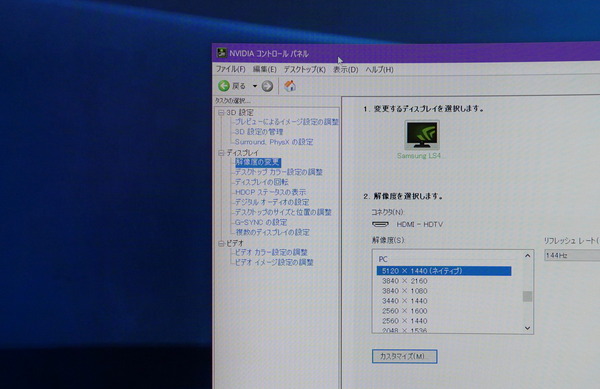
CSゲーム機接続時の4KエミュレートやHDCP対応について
「Samsung Odyssey Neo G9」の物理解像度は5120×1440で特殊な32:9アスペクト比ですが、コンソールゲーム機やビデオプレイヤーを接続した場合、中央の16:9で表示が可能です。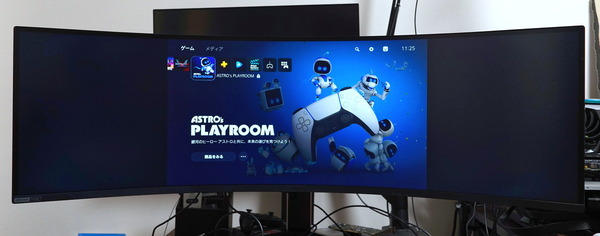
「Samsung Odyssey Neo G9」のサブ入力として設置されているHDMI2.1端子は4Kエミュレートに対応しています。
モニタの物理的な解像度が1440pなので実際の表示自体は当然WQHDにダウンスケールされますが、PlayStation 5やXbox Series X/Sに接続した場合、4K/120FPS対応モニタとして認識され、4K解像度のビデオ出力が可能です。またゲーム機が対応していればVRR同期機能も利用できます。
PlayStation 5やXbox Series X/Sのビデオ出力設定を4K解像度にすると、最新のデジタル著作権保護HDCP2.3に対応し、Ultra HD Blu-rayなど著作権保護のあるコンテンツも再生が可能になります。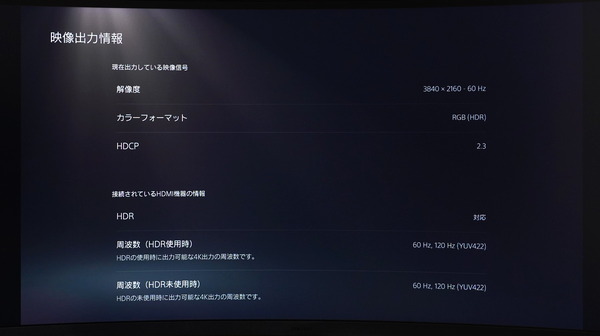

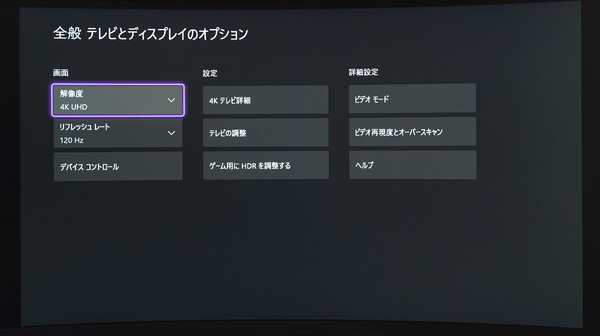
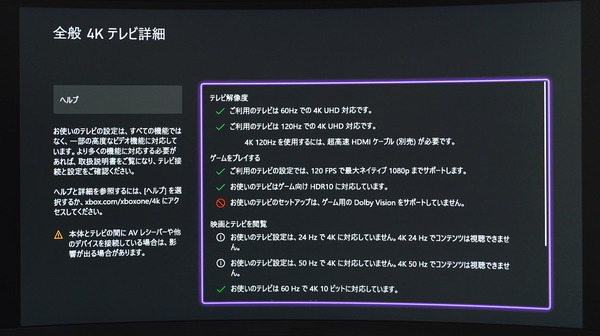
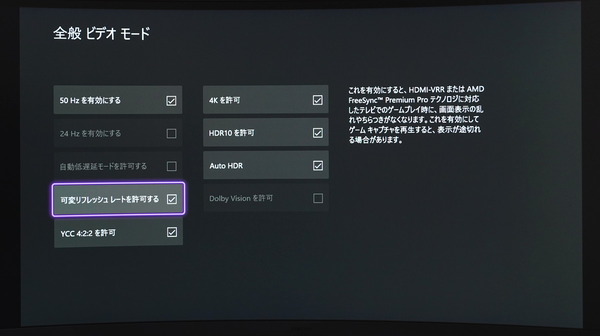
補足:PlayStation 5接続時のOSD設定について
「Samsung Odyssey Neo G9」のHDMI2.1ビデオ入力にPlayStation 5を接続する場合、各HDMIポートの標準設定のままだと画面が横伸びしてしまいます。
PC/AV Modeの設定で接続するHDMIポートをAVモードに切り替えてください。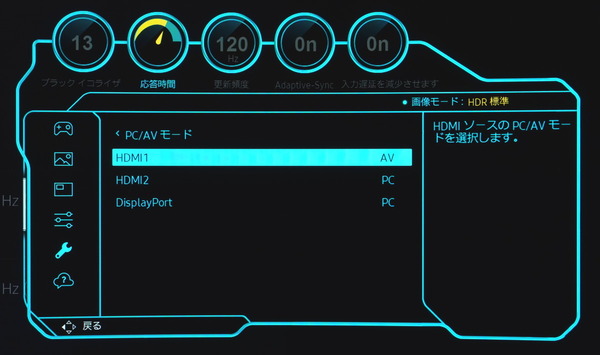
また画面サイズは自動設定にしてください。この2つの設定を調整すれば正常に16:9で表示されるはずです。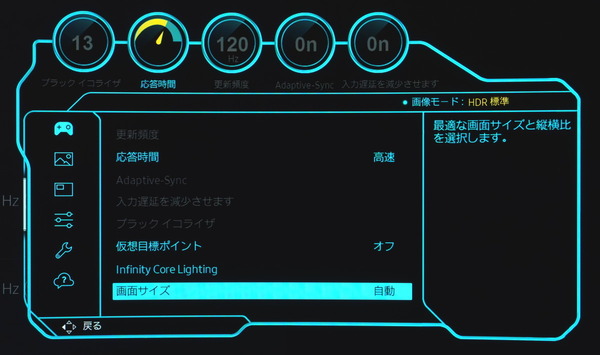
補足:Xbox Series X/S接続時のOSD設定について
「Samsung Odyssey Neo G9」のHDMI2.1ビデオ入力にXbox Series X/Sを接続し、VRR同期機能も利用する場合は設定手順が少々トリッキーになるので注意してください。手順を間違うとディスプレイがブラックアウトして操作を受け付けなくなり、一定時間経過後に強制的にOSD設定初期化リセットがかかる場合があります。
まずXbox Series X/Sを接続する前に、PC/AV Modeの設定で接続するHDMIポートをAVモードに切り替えてください。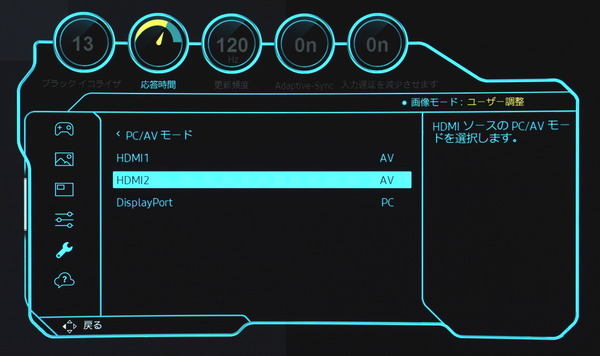
AV Modeの状態でXbox Series X/Sを接続したら、ゲーム機側のリフレッシュレート設定が60Hzになっていることを確認してください。
ゲーム機側の設定が60Hzになっているのを確認したら、モニタ側の設定で接続しているHDMIポートをPC Modeに切り替えます。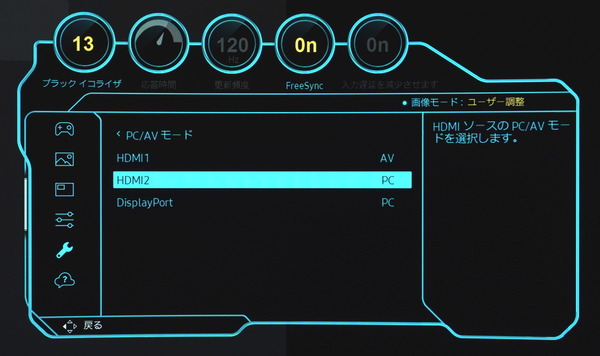
PC Modeに切り替えるとゲーム設定欄に「AMD FreeSync Premium Pro」が現れます。この設定がオンになっているか確認してください。(AV Modeではグレーアウトして利用できない)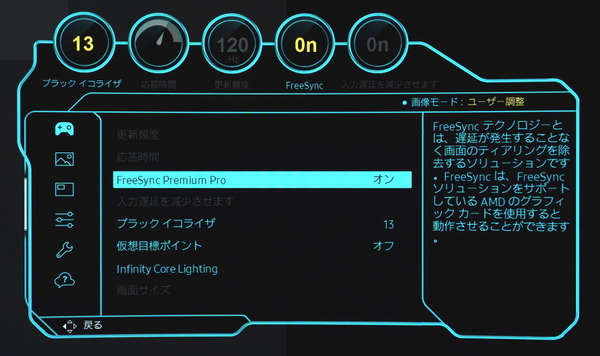
続いてシステム設定欄を開き、「VRR Control」をオンに切り替えます。
以上の手順の最後に、Xbox Series X/S側の設定で120Hzリフレッシュレートに切り替えます。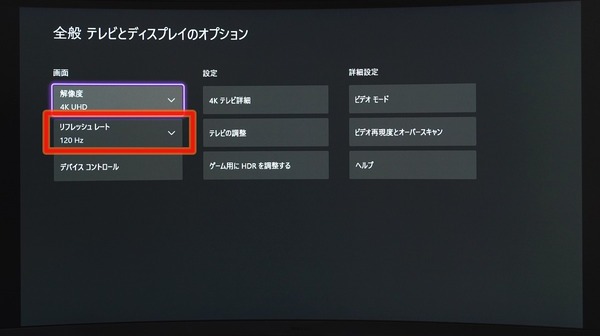
将来的にはファームウェアアップデートで修正されるかもしれませんが、2021年9月現在は、PC Modeで「AMD FreeSync Premium Pro」が有効かつ「VRR Control」が無効な状態で、Xbox Series X/Sから120Hzリフレッシュレートの設定を行うと、モニタがブラックアウトしてしまうようなので注意してください。
Samsung Odyssey Neo G9のレビューまとめ
最後に「Samsung Odyssey Neo G9(型番:S49AG95)」を検証してみた結果のまとめを行います。簡単に箇条書きで以下、管理人のレビュー後の所感となります。
良いところ
- 27インチWQHDを2枚分の49インチ、デュアルWQHDなスーパーウルトラワイド
- 5120×1440解像度ながら、240Hzの超高速リフレッシュレートに対応
- Quantum Dot技術採用VA液晶パネルで、95% DCI-P3、92% Adobe RGBの広色域
- 液晶パネルは反射防止のアンチグレア
- VA液晶ながら液晶ディスプレイとしてはトップクラスに高速な応答速度
- ビデオ入力はDisplayPort1.4×1とHDMI2.1×2の計3系統
- DP1.4はDSC機能によって5120×1440/240Hz/10bit RGB/HDR/VRRに完全対応
- DisplayPortは可変リフレッシュレート同期機能に対応(60FPS~240FPS)
- G-Sync Compatible認証を取得済み
- 最大2000cd/m^2の超高輝度によるHDR表示に対応
- 直下型Mini LEDバックライトにより2048ゾーンのローカルディミングに対応
- サブ入力のHDMI2.1は4Kエミュレートが可能で、4K/120FPS/VRRにも対応
- VESAマウントでモニターアームを使用可能(エルゴトロンHX&ヘビーデューティチルト推奨)
悪いところor注意点
- 巨大なので組み立て&設置は大人2人で作業を推奨
- 製品価格が税込み30万円以上と非常に高価
- DisplayPortのVRR同期範囲は下限が96Hzと高い(48~95FPSも倍数で同期されますが)
- MBR機能有効時に輝度300cd/m^2で固定になるのは明る過ぎる
- Xbox Series X/Sで120HzとVRR同期を有効にする手順を誤るとブラックアウトする
「Samsung Odyssey Neo G9」の最大の魅力は27インチWQHDを2枚分、スーパーウルトラワイド49インチの大画面で5120×1440という超高解像度ながらネイティブ240Hzリフレッシュレートに対応するところです。そのままなら視界からはみ出しそうな32:9アスペクト比ですが、曲率1000Rと強く湾曲したパネルによってディスプレイに包み込まれるような、圧倒的没入感を実現しています。
5120×1440解像度がネイティブ240Hzの高速リフレッシュレートで動作し、DisplayPort1.4 DSCよって最大解像度を10bit GBで表示しながら、可変リフレッシュレート同期機能に加えて、最大2000nits以上の超高輝度や2048分割のローカルディミングによるHDR表示にも対応するという欲張りスペックを実現した製品です。
VA液晶パネルというと、コントラストが高くて静止画や変化の小さい動画視聴などには強い反面、応答速度が遅いのでPCゲーミングには不向き、ものによっては白背景な文書やWebページのスクロールで黒滲みするものもあったりと、当サイト的にはあまり評価が高くなく、これまで触れないようにしていた製品でした。
しかしながら、今回レビューした「Samsung Odyssey Neo G9」を含めSamsungの最新VA液晶パネルは、240Hz対応ゲーミングモニタとして普及しているTN液晶パネルやIPS液晶パネルの製品と遜色ない(むしろ上回るケースすらある)、優れた性能を実現しています。また「Samsung Odyssey Neo G9」のようにQuantum Dot技術が採用された製品では発色も液晶モニタでトップクラスに良く、VA液晶パネルの特性であるコントラストの高さも健在なので、隙のない万能パネルに進化しています。
「Samsung Odyssey Neo G9」は可変リフレッシュレート同期機能「AMD FreeSync (VESA Adaptive-Sync)」に対応しています。VRR同期対応フレームレートとして96FPS~240FPSや48FPS~144FPSという幅広いフレームレートをカバーしており、様々なゲームでテアリングやスタッターのないクリアで滑らかな表示を実現します。NVIDIA製GPUとの互換性を証明するG-Sync Compatible認証も取得済みです。
前モデルOdyssey G9ではDWQHD/240Hzに対応したDisplayPort1.4が2基搭載されていましたが、「Samsung Odyssey Neo G9」ではDisplayPort1.4が1基に削減され、代わりにHDMI2.1が2基搭載されました。
HDMI2.1はDWQHDに144Hzまでしか対応しないので一見してスペックダウン感がありましたが、「Samsung Odyssey Neo G9」に搭載されたHDMI2.1端子は4Kエミュレートに対応しており、PlayStation 5やXbox Series X/Sを接続すればゲーム機からは4K/120FPS対応モニタとして認識されます。また接続機器が対応していればVRR同期機能も利用できます。
DP1.4×1&HDMI2.1×2という構成は、ゲーミングPC、PlayStation 5、Xbox Series X/Sという最新ゲーミング環境がちょうど収まるポート数なので、そういう意味でベストな構成なのだと思います。
30万円以上という製品価格そのものは非常に高価な部類ですが、5Kスーパーウルトラワイドかつ曲率1000Rの圧倒的没入感が活きる、レーシングやフライトシミュレーターのようなPCゲームを好むゲーマーにはたまらない製品だと思います。
以上、「Samsung Odyssey Neo G9」のレビューでした。
記事が参考になったと思ったら、ツイートの共有(リツイートやいいね)をお願いします。
5120×1440のデュアルWQHD解像度かつ240Hz対応の49インチVA液晶ゲーミングモニタ「Samsung Odyssey Neo G9」をレビュー。G-Sync Compatible認証取得、最大輝度2000nits対応HDR表現の実力を徹底検証https://t.co/EPSO5ruk7H pic.twitter.com/wldFlgQngo
— 自作とゲームと趣味の日々 (@jisakuhibi) September 28, 2021
関連記事
・予算と性能で選ぶオススメのゲーミングモニタを解説
・PCモニタ・ディスプレイのレビュー記事一覧へ
・「LG 27GP950-B」をレビュー。HDMI2.1対応アップグレードモデルを徹底検証
・「ASUS ROG Swift 360Hz PG259QN」をレビュー
・「Acer Nitro XV282K KV」をレビュー。HDMI2.1搭載でPS5に最適!
・次世代ゲーミング環境のベストパートナー「LG OLED48CXPJA」をレビュー
・「Acer Predator XB323QK NV」をレビュー。31.5インチでHDMI2.1も搭載!
・360Hz対応フルスペック版が6.6万円!? 「Alienware AW2521H」をレビュー
・「Alienware AW3821DW」をレビュー。G-Sync Ultimateで究極の没入感
・デュアルWQHD/240Hz「Samsung Odyssey Neo G9」をレビュー
・280HzのIPS液晶が最速を更新「ASUS TUF Gaming VG279QM」をレビュー
・GamingOSD2.0が超便利!「MSI OPTIX MAG251RX」をレビュー
・フルHD/240Hz/IPSのベストサイズ「Pixio PX5 HAYABUSA2」をレビュー















コメント